— ОШИБКА:
Не удалось отправить широковещательное сообщение ‘bc-check-dc:.domena.net’:Сеть недоступна
—
Сеть не настроена или настроена не полностью:
Настройка сети через interfaces:
auto lo
iface lo inet loopback
auto eth0
iface eth0 inet static
address i.i.i.i
netmask 255.255.m.m
gateway g.g.g.g
Если во время настройки и перезагрузки сети появляются ошибки, например «Failed to bring up eth0», то можно «очистить» интерфейс командой:
ip addr flush eth0
ald-client join
— ОШИБКА:
Не удалось отправить широковещательное сообщение ‘bc-check-dc:.da’: Сеть недоступна
—
— ОШИБКА:
Astra Linux Directory не сконфигурирована.
Заполните конфигурационный файл ‘/etc/ald/ald.conf’.
Не указан gateway в настройках сети клиента.
Не заполнен /etc/ald/ald.conf
ald-client join
— ОШИБКА:
Не удалось отправить широковещательное сообщение ‘bc-check-dc:.da’: Сеть недоступна
—
— ПРЕДУПРЕЖДЕНИЕ:
ALD сервер домена ‘.da’ не обнаружен.
—
— ОШИБКА:
Не удалось отправить широковещательное сообщение ‘bc-check-dc:.da’: Сеть недоступна
—
Не указан gateway в настройках сети клиента.
ald-client status
— ОШИБКА:
Не удалось отправить широковещательное сообщение ‘bc-check-dc:.da’: Сеть недоступна
—
— ПРЕДУПРЕЖДЕНИЕ:
ALD сервер домена ‘.da’ не обнаружен.
—
Не указан gateway в настройках сети клиента.
ald-client join server.da
— ПРЕДУПРЕЖДЕНИЕ:
Ошибка разрешения имени компьютера ‘server.da’.
—
Некорректно настроены имя и ip адрес, например в /etc/hosts отсутствует длинное имя машин:
127.0.0.1 localhost 192.168.1.1 myserver 192.168.1.2 client
ald-init init
— ОШИБКА:
Триггер ‘ald-cfg-nfs:DoNFSInitFS’ вызвал исключение!
Ошибка RPC: Ошибка Krb5 сервера ALD: Ошибка проверки сообщения KRB-PRIV. в ADKrb5Server.cpp:248(decode)
:> Incorrect net address
:> (rpc-creds)
—
Ошибка может быть вызвана применением антивируса или изменением правил iptables.
ald-init init или ald-client join
— ОШИБКА: Ошибка аутентификации пользователя ‘admin/admin’: Ошибка MIT Kerberos V5:
Ошибка инициализации интерфейса администрирования kadm5. в ALDKadm5Connection.cpp:345(ConnectPassword)
:> GSS-API (or Kerberos) error
—
Некорректно настроены имя и ip адрес, например в /etc/hosts (разрешение имен может быть настроено и с помощью сервера DNS) следует указать ip, длинное и короткое имя и исключить запись «127.0.1.1 myserver»:
127.0.0.1 localhost 192.168.1.1 myserver.example.ru myserver 192.168.1.2 client.example.ru client
В /etc/ald/ald.conf не указаны длинное имя машины и домен:
DOMAIN=.example.ru SERVER=myserver.example.ru
Недостаточно энтропии во время инициализации домена.
- При вводе клиента (ald-client join), ошибка(345) возникает из-за несовпадения времени на машинах.
Утилита hostname должна выдавать короткое имя. После внесения изменений в файл /etc/hostname необходимо перезагрузить машину.
ald-init init или ald-client join
— ОШИБКА:
Ошибка OpenLDAP при GSSAPI соединения — Local error в ALDLDapConnection.cpp:734(Connect)
:> SASL(1): generic failure: GSSAPI Error: Unspecified GSS failure. Minor code may provide more information (Server ldap/dc.test.test not found in Kerberos database)
—
Разрешение имен настроено не верно, перепутаны местами длинное и короткое имя, пример:
127.0.0.1 localhost 192.168.1.1 myserver myserver.example.ru 192.168.1.2 client client.example.ru
ald-admin test-integrity —admin=ald-admin
Вход от имени пользователя ‘ald-admin’…
Введите пароль администратора ALD ‘ald-admin’: *
Проверка конфигурации домена…………………………….ok
Проверка модулей LDAP…………………………………..ok
Проверка индексов LDAP………………………………….ok
Проверка ограничений уникальности LDAP……………………ok
Проверка системных принципалов…………………………..— ОШИБКА:
Ошибка RPC: Ошибка MIT Kerberos V5: Не удалось получить список принципалов Kerberos. в ALDKadm5Connection.cpp:924(Principals)
:> Operation requires «list» privilege
:> (rpc-princ-list)
—
После добавления astra-admin в ALLOWED_LOCAL_GROUPS и выполнения ald-init commit-config снять права администратора домена, применить, установить права администратора домена, применить.
- При выполнении: ald-client commit-config
— ОШИБКА:
Ошибка OpenLDAP при запросе ‘cn=client.ru,ou=hosts,dc=ru (objectClass=x-ald-host-object)’ — Can’tcontact LDAP server в ALDLdapConnection.cpp:213(Search)
—
На клиенте в файле /etc/hosts не внесены данные о резервном сервере.
Содержание
- Astra Linux 1.5 проблема с ALD
- Astra.
- Astra Linux 1.5 проблема с ALD
- Astra Linux 1.5 проблема с ALD
- Ошибки инициализации домена
- 17 Комментариев
- Дмитрий Анохов
- Дмитрий Анохов
- Дмитрий Анохов
- Дмитрий Анохов
- Дмитрий Анохов
- Константин Ковалевский
- Дмитрий Андреев
- Дмитрий Андреев
- Дмитрий Анохов
- Дмитрий Андреев
- Константин Ковалевский
- Егор Сураев
- Константин Ковалевский
- Егор Сураев
- Дмитрий Анохов
- Марина Яловега
- Константин Ковалевский
- ‘Ald-rpc не найден’ на Astra Linux 1.6
- Irbis88
- CrashBldash
- Irbis88
- Установка Astra Linux Directory
- Краткое описание служб каталогов ALD
- Планируемая схема установки
- Подготовка операционных систем
- Настройка сервера Astra Linux Directory
- Настройка BIND
- Установка служб Astra Linux Directory
- Проверка работы серверных служб ALD
- Создание тестовых пользователей
- Присоединение клиента к домену ALD
- Процесс присоединения к домену
- Проверка работы клиента ALD
- Установка Astra Linux Directory : 8 комментариев
Astra Linux 1.5 проблема с ALD
Столкнулся с такой проблемой собрал домен на Астре (domain.mil.zs), вроде бы собрался без ошибок. Но при попытке подключить подключить клиент выдает «Домен domain.mil.zs не обнаружен». Кто знает в каком направлении копать?

Astra.
Интересно) давай глуши, нужно более детально все рассказать.

Астра она такая, непредсказуемая. Был опыт работы с АЛД, можешь поподробнее описать, все делал по инструкции из руководства пользователя? Напишешь на почту? chekin88@yandex.ru

Нужно настраивать по руководству администратора, ч.2.
ошибка наверху лежит. что есть у тебя в файле /etc/hosts, /etc/resolv.conf, /etc/network/interfaces?
Есть ль возможность подключиться удаленно?

Astra Linux 1.5 проблема с ALD
Прилагаю содержимое файлов:
/etc/hosts 127.0.0.1 localhost 10.20.120.35 ns1.domain.mil.zs ns1
/etc/resolv.conf domain domain.mil.zs search domain.mil.zs nameserver 10.20.120.35
/etc/network/interfaces auto eth0 iface eth0 inet static address 10.20.120.35 netmask 255.255.255.224 gateway 10.20.120.34 network 10.20.120.0 broadcast 10.20.120.255 dns-nameserver 10.20.120.35

У тебя настройки сети в тьме какой-то.
Адрес сети не бьёт..

А клиент как настроен? На самом сервере авторизацтя проходит?

Astra Linux 1.5 проблема с ALD
С доменом разобрались. С почтой поможешь? Проблема тоже на Астре.
Источник
Ошибки инициализации домена
Не удалось отправить широковещательное сообщение ‘bc-check-dc:.domena.net’:Сеть недоступна
Настройка сети через interfaces:
Если во время настройки и перезагрузки сети появляются ошибки, например «Failed to bring up eth0», то можно «очистить» интерфейс командой:
ip addr flush eth0
Не удалось отправить широковещательное сообщение ‘bc-check-dc:.da’: Сеть недоступна
Astra Linux Directory не сконфигурирована.
Заполните конфигурационный файл ‘/etc/ald/ald.conf’.
Не заполнен /etc/ald/ald.conf
Не удалось отправить широковещательное сообщение ‘bc-check-dc:.da’: Сеть недоступна
ALD сервер домена ‘.da’ не обнаружен.
Не удалось отправить широковещательное сообщение ‘bc-check-dc:.da’: Сеть недоступна
Не удалось отправить широковещательное сообщение ‘bc-check-dc:.da’: Сеть недоступна
ALD сервер домена ‘.da’ не обнаружен.
Ошибка разрешения имени компьютера ‘server.da’.
Некорректно настроены имя и ip адрес, например в /etc/hosts отсутствует длинное имя машин:
Триггер ‘ald-cfg-nfs:DoNFSInitFS’ вызвал исключение!
Ошибка RPC: Ошибка Krb5 сервера ALD: Ошибка проверки сообщения KRB-PRIV. в ADKrb5Server.cpp:248(decode)
:> Incorrect net address
— ОШИБКА: Ошибка аутентификации пользователя ‘admin/admin’: Ошибка MIT Kerberos V5:
Ошибка инициализации интерфейса администрирования kadm5. в ALDKadm5Connection.cpp:345(ConnectPassword)
:> GSS-API (or Kerberos) error
В /etc/ald/ald.conf не указаны длинное имя машины и домен:
Недостаточно энтропии во время инициализации домена.
- При вводе клиента (ald-client join), ошибка( 345 ) возникает из-за несовпадения времени на машинах.
Утилита hostname должна выдавать короткое имя. После внесения изменений в файл /etc/hostname необходимо перезагрузить машину.
Ошибка OpenLDAP при GSSAPI соединения — Local error в ALDLDapConnection.cpp:734(Connect)
:> SASL(1): generic failure: GSSAPI Error: Unspecified GSS failure. Minor code may provide more information (Server ldap/dc.test.test not found in Kerberos database)
Вход от имени пользователя ‘ald-admin’.
Введите пароль администратора ALD ‘ald-admin’: *
Проверка конфигурации домена. ok
Проверка модулей LDAP. ok
Проверка индексов LDAP. ok
Проверка ограничений уникальности LDAP. ok
Проверка системных принципалов. — ОШИБКА:
Ошибка RPC: Ошибка MIT Kerberos V5: Не удалось получить список принципалов Kerberos. в ALDKadm5Connection.cpp:924(Principals)
:> Operation requires «list» privilege
- При выполнении: ald-client commit-config
17 Комментариев
Дмитрий Анохов
ald-init init возникает ошибка:
Ошибка при установке ALD соединения.
Ошибка OpenLDAP при GSSAPI соединения — Local error в ALDLDapConnection.cpp: 734 (Connect)
:> SASL(1): generic failure: GSSAPI Error: Unspecified GSS failure. Minor code may provide more information (Server ldap/dc.test.test not found in Kerberos database)
Дмитрий Анохов
При попытки ввести на сервере Ald-init init выводит ошибку:
— ОШИБКА:
Триггер ‘ald-cfg-parsec-ald:DoInitParsecAudLdapSchema’ Вызвал исключение!
Не удалось именить права доступа к ‘/etc/ldap/slapd.d/cn=config.ldif’.
—
— ОШИБКА:
Не удалось создать базу данных LDAP.
—
Дмитрий Анохов
Но при попытке подключить АРМ к домену ald-client join ns1. astra.da.nu происходит следующее, сначала выходит сообщение:
домен astra.da.nu не обнаружен.
компьютер будет подключен к домену astra.da.nu .
Дмитрий Анохов
Ошибка аутентификации пользователя ‘admin/admin’: Ошибка MIT Kerberos V5: Ошибка инициализации аутентификационных данных krb5 пользователя. в ALDKadm5Connection.cpp:283(ConnectPassword)
:> Client ‘admin/admin@168.32.216’ not found in Kerberos database
Нет записи в hosts на обоих машинах. ald-client join по ip.
Дмитрий Анохов
Ошибка аутентификации пользователя ‘admin/admin’: Ошибка MIT Kerberos V5: Ошибка инициализации аутентификационных данных krb5 пользователя. в ALDKadm5Connection.cpp:283(ConnectPassword)
:> Client ‘admin/admin@NU.DA’ not found in Kerberos database
Неверная запись имени сервера в hosts клиента
Константин Ковалевский
— ОШИБКА:
Ошибка OpenLDAP при запросе ‘cn=client.ru,ou=hosts,dc=ru (objectClass=x-ald-host-object)’ — Can’tcontact LDAP server в ALDLdapConnection.cpp:213(Search)
—
На клиенте в файле /etc/hosts не внесены данные о резервном сервере.
Дмитрий Андреев
root@server:/home/u# ald-init init
— ОШИБКА:
Конфигурационный параметр ‘DOMAIN’ содержит неверное значение ‘.domain.ald ‘.
—
При попадании табов и пробелов в конце имени домена в параметре DOMAIN=.domain.ald файла /etc/ald/ald.conf
Дмитрий Андреев
Ошибка MIT Kerberos V5: Ошибка получения ключей принципала Kerberos ‘host/client@DA.NU’. в ALDKadm5Connection.cpp:1581(KeytabAddPrincipal)
:> Principal does not exist
В /etc/hosts указано не длинное имя клиента.
Дмитрий Анохов
Не указано длинное имя клиента* ?
Дмитрий Андреев
Константин Ковалевский
[31m— ERROR:RPC error: Ошибка Krb5 сервера ALD: Ошибка проверки сообщения KRB-PRIV. в ADKrb5Server.cpp:263(decode):> Incorrect net address:> (rpc-creds)
Ошибка может быть вызвана применением антивируса или изменением правил iptables.
Проблема оказалась в Dr. Web ESS 10. Spider Gate блокирует порты RPC, его необходимо отключать. При чём, настройки Spider Gate для Linux недоступны, необходимо отключать Spider Gate в ЦУ Dr. Web для группы Everyone для Windows. Ну, или использовать на клиентах не Dr. Web for Workstations а Dr.Web for Fileservers, где этой проблемы не наблюдается.
Егор Сураев
Ошибка при установке ALD соединения.
Ошибка аутентификации пользователя ‘admin/admin’: Ошибка MIT Kerberos V5: Ошибка инициализации аутентификационных данных krb5 пользователя. в ALDKadm5Connection.cpp:283(ConnectPassword)
:> Client ‘admin/admin@NU.DA’ not found in Kerberos database
Ошибка может быть вызвана вводом неправильного пароля при ald-init promote резервного сервера.
Константин Ковалевский
Если при перезапуске ALD выходит ошибка:
— ОШИБКА:
Триггер ‘ald-cfg-smb:DoSambaStartFS’ вызвал исключение!
Не удалось запустить сервис nmbd. Код возврата 256.
—
А перезапуск сервиса nmbd выводит такую информацию:
root@server:/home/u# systemctl status nmbd
● nmbd.service
Loaded: masked (/dev/null; bad)
Active: inactive (dead)
Необходимо выполнить команды:
systemctl unmask nmbd
systemctl enable nmbd
systemctl restart nmbd
Егор Сураев
cpp:144 чето там при попытке администрирования из графики — означает, что ранее уже был получен билет администратора и необходимо сначала уничтожить предыдущий билет командой:
Далее получить новый уже из графики.
Дмитрий Анохов
Ошибка MIT Kerberos V5: Ошибка получения ключей принципала Kerberos ‘host/arm@DOMAIN’. В ALDKadm5Connection.cpp:1528(KeytabAddPrincipal) Principal does not exist.
Если на контроллере домена создаётся принципал с именем ‘host/arm@DOMAIN’, тогда выполните на клиенте ald-client update-svc-keytab ‘host/arm@DOMAIN’.
Марина Яловега
При возникновении ошибки 111 ( Смоленск 1.5):
Решение от клиента
- Добавить в конфигурационный файл /etc/ald/ald.conf параметр USE_RPC, равный нулю
2. Выполнить ald-init restart
Константин Ковалевский
При создании резервного сервера командой sudo ald-init init —slave выходит ошибка:
Источник
‘Ald-rpc не найден’ на Astra Linux 1.6
Irbis88
New member
;source /etc/network/interfaces.d/*
auto lo
iface lo inet loopback
allow-hotplug eth0
iface eth0 inet static
address 192.168.73.74
netmask 255.255.255.0
gateway 192.168.73.1
dns-domain test.ru
dns-nameservers 192.168.73.1
source /etc/network/interfaces.d/*
auto lo
iface lo inet loopback
allow-hotplug eth0
iface eth0 inet static
address 192.168.73.73
netmask 255.255.255.0
gateway 192.168.73.1
dns-domain test.ru
dns-nameservers 192.168.73.1
![]()
CrashBldash
New member
Irbis88
New member
Мною найдена иная информация:
Host-only/VMnet1. Второго рода сеть соединяет гостевую виртуальную машину и хостовый компьютер, образуя частную сеть. Данное подключение обеспечивает сетевое соединение между виртуальной машиной и физическим компьютером (хостом), используя виртуальный сетевой адаптер доступный операционной системе хоста.
При этом типе подключения, виртуальная машина не имеет доступ к локальной сети и Интернету. Поскольку виртуальные машины не имеют доступа к физической сети, VMware Workstation предусматривает использование DHCP службы для назначения TCPIP параметров виртуальным машинам. Для host-only виртуальной сети используется определенная подсеть, в нашем случае это 192.168.52.0-254, где виртуальный адаптер на физическом компьютере имеет IP адрес 192.168.52.1, а все гостевые виртуальные машины использующие host-only подключение получают адреса от VMware DHCP server.
Виртуальные машины использующие host-only сеть могут взаимодействовать между собой в этой сети.
Источник
Установка Astra Linux Directory
В этой статье будет рассмотрена установка Astra Linux Directory – реализация службы каталогов от компании АО «НПО РусБИТех» (Astra Linux). Особо отмечу, что речь идет про бесплатную версию Astra Linux Directory, а не Pro версию.
Цель статьи – это подготовить руководство для быстрого старта, которое позволило бы вам в разумные строки развернуть стенд для тестирования службы каталогов Astra Linux Directory.
Существует две версии продукта – Astra Linux Directory и Astra Linux Directory Pro. Как бы это странно не звучало, но технически это два разных продукта. Astra Linux Directory используются свой вариант каталога, а в основе служб каталогов Astra Linux Directory Pro лежит FreeIPA.
Astra Linux Directory доступна из коробки в бесплатной редакции Astra Linux Common Edition.
Кратко опишу основные возможности бесплатной версии Astra Linux Directory:
- Позволяет организовать централизованное хранение и управление учетными записями пользователей и групп.
- Предоставляет сквозную аутентификацию пользователей в домене с использованием протокола Kerberos.
- Обеспечивает функционирование глобального хранилища домашних директорий, доступных по Samba/CIFS.
К основным особенностям я бы отнес следующие:
- Поддерживает только клиенты с ОС Astra Linux.
- Добавление машины ОС MS Windows в домен ALD штатными средствами ОС MS Windows невозможно.
- Одновременной работы нескольких серверов ALD не предусмотрено.
- Переключение на резервный сервер ALD только вручную.
- «Плоская» иерархия пользователей и ПК, т.е. нет возможности, например, создавать OU.
Все приведенные мной выше умозаключения отражают только мое видение продукта и относятся к версии 1.7.37.

Планируемая схема установки
Планируемая к развертыванию схема приведена ниже:

Она включает в себя один сервер (ADC01) и один клиент (ACLT01). В качестве службы разрешения имен я буду использовать сервер BIND. В целом для такой схемы можно вообще не использовать BIND, а просто сделать соответствующие записи в /etc/hosts.
Подготовка операционных систем
У Astra Linux Directory Common Edition нет градации на серверных и клиентские редакции ОС. Поэтому предварительная подготовка сервера и клиента ничем не отличаются.
Во всех примерах этой статьи использовалась версия Astra Linux Directory Common Edition релиза “Орёл” (2.12.43). Версия ядра – 5.10.0.-1038.40-hardened.

Итого подготовка серверной и клиентской системы включает в себя следующие шаги:
1. Установка и первоначальная настройка операционной системы. Можете использовать как физическое устройство, так и виртуальную машину. В целом можно использовать стандартные параметры установки, но вот версия ядра должна быть именно “hardened”:

2. Актуализация репозиториев:

3. Обновление установленных пакетов:

Настройка сервера Astra Linux Directory
Установка Astra Linux Directory включает в себя следующие верхнеуровневые шаги:
- Настройка BIND.
- Установка и настройка серверных служб ALD.
Предварительно неоходимо указать в качестве DNS сервера на сетевом интерфейсе адрес самого сервера.

Настройка BIND
- Устанавливаем пакет BIND:
2. Устанавливаем пакет утилит для работы с DNS (например, в этот пакет входит утилита dig):
3. Корректируем настройка BIND. Нужно указать на каких IP-адресах сервера прослушивать запросы и на какие внешние DNS следует перенаправлять запросы. Открываем на редактирование конфигурационный файл:
Нам нужно скорректировать секции “forwarders” и “listen-on”. В секции “forwarders” нужно указать на какие внешние DNS перенаправлять запросы, а в секции “listen-on” нужно указать локальные адреса, на которых сервер будет прослушивать подключения. Пример моего файла конфигурации:
4. Теперь необходимо внести информацию и прямой и обратной зоне. В моем случае DNS-имя зоны будет itproblog.ru. Открываем на редактирование конфигурационный файл:
Пример моего конфигурационного файла named.conf.local:
В секции type указан тип зоны (основная зона), а в секции file расположение файла с текстом зоны (его мы настроим далее).
5. Создаем каталог для файлов DNS зон, создаем пустые файлы зон и назначаем необходимые разрешения:
6. Редактируем файл с прямой зоной:
Пример моего файла прямой зоны:
7. Редактируем файл с обратной зоной:
Пример моего файла обратной зоны:
8. Проверяем корректность заполнения конфигурационного файла и файлов зон:

Если ваш вывод на консоль отличается от вывода со скриншота выше, то, вероятно, нужно скорректировать ошибки в конфигурационных файлах.
9. Перезагружаем сервис BIND:
10. Проверяем разрешение имени через наш DNS сервер:


т.е. имена сервера и клиента успешно разрешаются в IP-адреса.
Установка служб Astra Linux Directory
- Устанавливаем основной пакет ALD сервера и графический интерфейс администрирования Fly:
В процессе установки нас попросят указать пароль администратора LDAP. Указываем его:

2. Указываем полное доменное имя сервера:

Да, полное доменное имя применилось корректно.
3. Перезагружаем сервер.
4. Теперь необходимо создать домен. Переходим по следующему пути в графическом режиме: “Пуск” – “Панель управления” – “Сеть” – “Доменная политика безопасности“.

5. Указываем пароль, который мы задали на этапе установки сервера ALD.

6. Поскольку пока еще сервер ALD не настроен, то могут возникать ошибки в диалоговых окна. Пока просто игнорируем их.
7. Указываем пароль базы данных Kerberos, пароль администратора ALD.

Я также отметил опцию “Использовать свои настройки сети” и выбрал IP-адрес для службы. После этого нажимаем кнопку “Создать сервер”.
8. Нажимаем “Да” в подтверждении о том, что мы согласны с тем, что предыдущая БД будет перезаписана (если она имеется).

9. В случае успешного завершения создания сервера мы получим соответствующее уведомление:

10. Перезагружаем сервер.
Проверка работы серверных служб ALD
Выполнил проверку сервиса ALD:

Сообщение говорит о том, что сервис сконфигурирован, клиент и сервис работают корректно.
Теперь попробуем открыть графическую оснастку администрирования. Переходим по следующему пути в графическом режиме: “Пуск” – “Панель управления” – “Сеть” – “Доменная политика безопасности“:

Нажимаем кнопку “Подключиться”.
Указываем пароль администратора ALD:

В случае успешного подключения мы должны увидеть древовидно меню слева, как указано на скриншоте ниже.

Создание тестовых пользователей
Для того, чтобы проверить подключение клиента и работу под доменной УЗ создадим две учетные записи – user1 и user2.
Переходим по следующему пути в графическом режиме: “Пуск” – “Панель управления” – “Сеть” – “Доменная политика безопасности“. Указываем пароль администратора ALD.
В контекстном меню элемента “Пользователи” выбираем пункт “Создать“:

Заполняем имя пользователя и указываем первичную группу “Domain Users”:

Подтверждаем наши намерения создать пользователя (зеленая галочка).
Создаем пароль для учетной записи:

Выполняем аналогичные действия для учетной записи user2.
Итого, в нашей директории должно быть два пользователя – user1 и user2:

Предварительно на клиентском ПК необходимо указать в качестве DNS сервера наш сервер с ALD, т.к. именно там мы настроили BIND DNS.

Перезагружаем клиент и проверяем, что имя нашего сервера ALD разрешается в IP:

Указываем полное доменное имя клиента:
1. Устанавливаем необходимые пакеты:
2. Для разнообразия присоединим клиент через командную строку. Это можно сделать вот такой небольшой командой:
где последним параметром передается имя контроллера домена ALD.


3. На этапе выбора пользователя с правами присоединения к домену нажимаем Enter и указываем пароль администратора ALD.

4. В случае успешного присоединения вы должны увидеть следующий вывод:

Если теперь посмотреть в консоль управления ALD на сервере, то вы можете увидеть новый объект компьютера:

Проверка работы клиента ALD
Если мы попробуем сейчас выполнить вход на клиентский компьютер под доменной учетной записью user1, то увидим следующее сообщение – “Доступ запрещен”:

С кем это связано? Все дело в том, что в оснастке управления ALD для учетной записи пользователя необходимо явно указать – на какие клиентские ПК ему разрешен доступ. Давайте добавим доменному user1 разрешения локального входа на доменный ПК aclt01.itproblog.ru.
Для этого на сервере ALD необходимо открыть оснастку управления ALD и в свойствам УЗ user1 на вкладке “Привилегии домена” добавим компьютер aclt01.itproblog.ru:

Сохраните внесенные изменения.
Попробуем выполнить вход теперь:

Да теперь мы успешно выполнили вход под доменной учетной записью.
Установка Astra Linux Directory : 8 комментариев
Добрый день!
Вход в домен приходиться выполнять каждый раз (ald-client join domain). Авторизация проходит успешно. После перезагрузки все по новой. Это нормальное поведение? Как можно автоматизировать вход с пк в домен?
Добрый день! Нет, так не должно быть. ald-client join domain – это разовая операция.
После перезагрузки не получается под доменной УЗ аутентифицироваться? Какая-то ошибка генерируется?
Здравствуйте
в привилегиях домена не появился подключенный компьютер, там вообще пусто, в разделе компьютеров он есть, все делалось в точности, версия астры 1.6 Смоленск, никаких бюллетеней поверх не установлено
Добрый день! А КД и клиент точно видят друг друга? В процессе присоединения клиента никаких ошибок не генерировалось? Попробуйте еще вот этой командой на клиенте статус проверить: sudo ald-client status
Еще из вариантов – последовательно перезагрудить КД и клиента и выполнить проверку снова.
делал по вашей инструкции но при подключении клиента к домену появляется ошибка: ошибка openldap при gssapi соединения local error в aldldapconnection.cpp:747 connect
Как ее исправить?
Добрый день! Разрешение имен точно работает корректно? КД по имени разрешает IP-адрес клиента и наоборот? Обсуждение подобной проблемы есть на форуме вендора – https://forum.astralinux.ru/threads/484/. Из обсуждения я понял, что по итогу былаиз-за ошибок в файлах конфигурации зоны в bind. Я бы на вашем месте проверил всю подсистему разрешения имен.
Здравствуйте, Роман! спасибо, действительно были опечатки в конфигурационных файлах DNS
DNS – это уже почти классика дебага:
– Это точно не DNS.
– Это не может быть DNS.
– Это был DNS.
Источник
Содержание
- Ошибка: сбой проверки подлинности Kerberos
- Для проверки того, что DNS на целевом компьютере правильно распознает имя главного компьютера:
- Проблемы с проверкой подлинности Kerberos, когда пользователь принадлежит к многим группам
- Симптомы
- Причина
- Решение
- Вычисление максимального размера маркера
- Известные проблемы, влияющие на MaxTokenSize
- Ошибка «Неподтверченный etype» при доступе к ресурсу в надежном домене
- Симптомы
- Причина
- Типы шифрования Kerberos
- Проверка подлинности NTLM
- Решение
- Метод 1. Настройка доверия для поддержки шифрования AES128 и AES 256 в дополнение к шифрованию RC4
- Метод 2. Настройка клиента для поддержки шифрования RC4 в дополнение к шифрованию AES128 и AES256
- Метод 3. Настройка доверия для поддержки шифрования AES128 и AES 256 вместо шифрования RC4
- Дополнительная информация
- Ошибка проверки подлинности kerberos windows server 2019
- Идентификация и доступ в Active Directory
- Протокол аутентификации kerberos
- Детальная проверка kerberos от начала логирования
- Ошибка проверки подлинности kerberos windows server 2019
- Спрашивающий
- Общие обсуждения
- Все ответы
Ошибка: сбой проверки подлинности Kerberos
В ходе удаленной отладки может возникнуть следующее сообщение об ошибке:
Эта ошибка возникает, когда монитор удаленной отладки Visual Studio выполняется от имени учетной записи локальной системы (LocalSystem) или учетной записи сетевой службы (NetworkService). Работая под одной из этих учетных записей, удаленный отладчик должен установить соединение с аутентификацией на основе Kerberos, чтобы иметь возможность возвращать данные главному компьютеру отладчика Visual Studio.
Проверка подлинности Kerberos невозможна при следующих условиях:
Удаленный компьютер или ведущий компьютер с отладчиком включен в рабочую группу, а не в домен.
Служба Kerberos на контроллере домена была отключена.
Если аутентификация на основе Kerberos недоступна, следует сменить учетную запись, от имени которой выполняется монитор удаленной отладки Visual Studio. Инструкции см. в статье Ошибка: службе удаленного отладчика Visual Studio не удается подключиться к этому компьютеру.
Если оба компьютера входят в один и тот же домен, но это сообщение возникает снова, проверьте, что служба DNS на целевом компьютере правильно определяет имя главного компьютера. Выполните описанные ниже действия.
Для проверки того, что DNS на целевом компьютере правильно распознает имя главного компьютера:
На целевом компьютере войдите в меню Пуск и выберите в меню Стандартные пункт Командная строка.
В окне командной строки введите:
В первой строке ответа ping будет выведено полное имя компьютера и IP-адрес, возвращаемый службой DNS для указанного компьютера.
Источник
Проблемы с проверкой подлинности Kerberos, когда пользователь принадлежит к многим группам
Эта статья поможет вам решить проблемы с ошибкой проверки подлинности Kerberos, когда пользователь принадлежит к многим группам.
Применяется к: Windows 10 — все выпуски, Windows Server 2019, Windows Server 2016, Windows Server 2012 R2
Исходный номер КБ: 327825
Симптомы
Дополнительные сведения о контексте ошибки см. в ссылке HTTP 400 Bad Request (Запросзагона слишком долго) ответов на запросы HTTP.
В аналогичных условиях Windows проверки подлинности NTLM работает, как и ожидалось. Проблема проверки подлинности Kerberos может возникнуть только при анализе Windows поведения. Однако в таких сценариях Windows не удастся обновить параметры групповой политики.
Такое поведение происходит в любой из поддерживаемых в настоящее время Windows версиях. Сведения о поддерживаемых версиях Windows см. в Windows.
Причина
Пользователь не может проверить подлинность, так как билет, который создает Kerberos для представления пользователя, недостаточно велик, чтобы содержать все члены группы пользователя.
В рамках службы проверки подлинности ExchangeWindows создает маркер для представления пользователя для целей авторизации. Этот маркер (также называемый контекстом авторизации) включает идентификаторы безопасности (SID) пользователя и siD-коды всех групп, к которой принадлежит пользователь. Он также включает все SID-данные, хранимые в атрибуте учетной sIDHistory записи пользователя. Kerberos хранит этот маркер в структуре данных сертификата атрибута привилегий (PAC) в билете Kerberos Ticket-Getting (TGT). Начиная с Windows Server 2012, Kerberos также сохраняет маркер в структуре данных Active Directory Claims (Dynamic Access Control) в билете Kerberos. Если пользователь является членом большого количества групп, и если существует много утверждений для пользователя или используемого устройства, эти поля могут занимать много пробелов в билете.
Маркер имеет фиксированный максимальный размер MaxTokenSize (). Транспортные протоколы, такие как удаленный вызов процедуры (RPC) и HTTP, зависят от значения при выделении буферов MaxTokenSize для операций проверки подлинности. MaxTokenSize имеет следующее значение по умолчанию в зависимости от версии Windows, которая создает маркер:
Как правило, если пользователь принадлежит к более чем 120 универсальным группам, значение по умолчанию не создает достаточно большого буфера для MaxTokenSize удержания информации. Пользователь не может проверить подлинность и может получить сообщение из памяти. Кроме того, Windows не сможет применить параметры групповой политики для пользователя.
Другие факторы также влияют на максимальное число групп. Например, УАИ для глобальных и локальных доменных групп имеют меньшие требования к пространству. Windows Server 2012 и более поздние версии добавляют сведения о претензиях в билет Kerberos, а также сжимаются SID-данные ресурсов. Обе функции изменяют требования к пространству.
Решение
Чтобы устранить эту проблему, обновим реестр на каждом компьютере, который участвует в процессе проверки подлинности Kerberos, включая клиентские компьютеры. Рекомендуется обновить все системы на Windows, особенно если пользователям необходимо войти в несколько доменов или лесов.
Внесение неправильных изменений в реестр может привести к возникновению серьезных проблем. Перед его изменением необходимо создать реестр длявосстановления в случае возникновения проблем.
На каждом из этих компьютеров установите запись реестра для MaxTokenSize большего значения. Эту запись можно найти в HKEY_LOCAL_MACHINESYSTEMCurrentControlSetControlLsaKerberosParameters подкайке. Компьютеры должны перезапустить после внести это изменение.
Дополнительные сведения об определении нового значения см. в разделе Вычисление максимального размера маркера MaxTokenSize в этой статье.
Например, рассмотрим пользователя, используюшего веб-приложение, которое опирается на SQL Server клиента. В рамках процесса проверки подлинности клиент SQL Server передает маркер пользователя в SQL Server базу данных. В этом случае необходимо настроить запись реестра на каждом MaxTokenSize из следующих компьютеров:
В Windows Server 2012 (и более поздних версиях) Windows можно войти в журнал события (Event ID 31), если размер маркера преодолеет определенный порог. Чтобы включить такое поведение, необходимо настроить параметр групповой политики Конфигурация компьютераАдминистративные шаблоныSystemKDCWarning для больших билетов Kerberos.
Вычисление максимального размера маркера
TokenSize = 1200 + 40d + 8s
Для Windows Server 2012 (и более поздних версий) эта формула определяет свои компоненты следующим образом:
Windows Сервер 2008 R2 и более ранние версии используют ту же формулу. Тем не менее, в этих версиях число членов группы домена и локальной группы является частью значения d, а не значения s.
Если у вас есть значение 0x0000FFFF (64K), вы можете быть в состоянии буферить примерно MaxTokenSize 1600 D-класса SID или примерно 8000 S-class SIDs. Однако на значение, которое можно безопасно использовать, влияет ряд других факторов, в том числе MaxTokenSize следующие:
Если вы используете доверенные учетные записи делегирования, каждый SID требует в два раза больше места.
Если у вас несколько трастов, настройте эти траста для фильтрации siD-систем. Эта конфигурация снижает влияние размера билета Kerberos.
Если вы используете Windows Server 2012 или более поздний вариант, на требования к пространству SID также влияют следующие факторы:
В 2019 г. Корпорация Майкрософт отправила обновления в Windows, которые изменили конфигурацию неподготовленного делегирования для Kerberos на отключенную. Дополнительные сведения см. в статью Updates to TGT delegation across incoming trusts in Windows Server.
Так как сжатие SID ресурсов широко используется и неконтентированное делегированное число неограниченно, 48000 или больше должны стать достаточными для MaxTokenSize всех сценариев.
Известные проблемы, влияющие на MaxTokenSize
Для большинства реализаций должно быть достаточно значения в MaxTokenSize 48 000 bytes. Это значение по умолчанию в Windows Server 2012 и более поздних версиях. Однако, если вы решите использовать большее значение, просмотрите известные проблемы в этом разделе.
Ограничение размера в 1010 групповых SID для маркера доступа к LSA
Эта проблема аналогична тому, что пользователь, у которого слишком много членов группы, не может проверить подлинность, но расчеты и условия, которые регулируют проблему, отличаются. Например, пользователь может столкнуться с этой проблемой при использовании проверки подлинности Kerberos или Windows проверки подлинности NTLM. Дополнительные сведения см. в статью Ведение журнала учетной записи пользователя, в которую входит более 1010групп, на компьютере на Windows сервере.
Известная проблема при использовании значений MaxTokenSize более 48 000
Для смягчения вектора атаки на службу internet Information Server (IIS) использует ограниченный размер буфера http-запроса в 64 КБ. Билет Kerberos, который является частью http-запроса, закодирован как Base64 (6 битов, расширенный до 8 битов). Таким образом, билет Kerberos использует 133 процента от первоначального размера. Поэтому, если максимальный размер буфера в IIS составляет 64 КБ, билет Kerberos может использовать 48 000 битов.
Если задать запись реестра значению, которое превышает 48000 bytes, и буферное пространство используется для siDs, может возникнуть ошибка MaxTokenSize IIS. Однако если вы установите запись реестра до 48 000 бит и используете пространство для SID-файлов и утверждений, возникает ошибка MaxTokenSize Kerberos.
Известные проблемы при использовании значений MaxTokenSize больше 65 535
Мы также определили, что протокол IKE IPSEC не позволяет BLOB-адресу безопасности быть больше 66 536 битов, и он также не будет иметь значения, когда задавалось большее MaxTokenSize значение.
Источник
Ошибка «Неподтверченный etype» при доступе к ресурсу в надежном домене
Применяется к: Windows Server 2019, Windows Server 2016, Windows Server 2012 R2
Исходный номер КБ: 4492348
Симптомы
Компьютер в детском домене леса Службы домена Active Directory (AD DS) не может получить доступ к службе, которая находится в другом домене в одном лесу. При запуске сетевого следа на сообщениях на клиентском компьютере и с клиентского компьютера этот след содержит следующие сообщения Kerberos:
На контроллере домена детского домена viewer событий записи следующую запись события 14:
Причина
Эта проблема возникает при настройке домена ребенка (или только клиента) следующим образом:
Типы шифрования Kerberos
Шифрование RC4 считается менее безопасным, чем более новые типы шифрования, AES128-CTS-HMAC-SHA1-96 и AES256-CTS-HMAC-SHA1-96. Руководства по безопасности, такие как руководство по технической реализации Windows 10 безопасности, предоставляют инструкции по повышению безопасности компьютера, настроив его на использование только шифрования AES128 и/или AES256 (см. типы шифрования Kerberos, чтобы предотвратить использование наборов шифрования DES и RC4).
Такой клиент может продолжать подключаться к службам в собственном домене, которые используют шифрование AES128 или AES256. Однако другие факторы могут помешать клиенту подключиться к аналогичным службам в другом доверяемом домене, даже если эти службы также используют шифрование AES128 или AES256.
На очень высоком уровне контроллер домена (DC) отвечает за управление запросами доступа в собственном домене. В рамках процесса проверки подлинности Kerberos dc проверяет, что клиент и служба могут использовать один и тот же тип шифрования Kerberos. Однако, когда клиент запрашивает доступ к службе в другом доверяемом домене, dc клиента должен «передать» клиенту dc в домен службы. Когда dc создает билет на передачу, вместо сравнения типов шифрования клиента и службы, он сравнивает типы шифрования клиента и доверия.
Проблема возникает из-за конфигурации самого доверия. В Active Directory объект домена имеет связанные доверенные объекты домена (TDOs), которые представляют каждый домен, которому он доверяет. Атрибуты TDO описывают отношения доверия, включая типы шифрования Kerberos, поддерживаемые доверием. Связь по умолчанию между детским доменом и родительским доменом — это двунаружное транзитное доверие, которое поддерживает тип шифрования RC4. Оба родительского и детского домена имеют TDOs, которые описывают эту связь, в том числе тип шифрования.
Проверка подлинности NTLM
После сбоя проверки подлинности Kerberos клиент пытается вернуться к проверке подлинности NTLM. Однако если проверка подлинности NTLM отключена, у клиента нет других альтернатив. Поэтому попытка подключения сбой.
Решение
Чтобы устранить эту проблему, используйте один из следующих методов:
Выбор зависит от ваших потребностей в безопасности и необходимости свести к минимуму нарушения или поддерживать обратную совместимость.
Метод 1. Настройка доверия для поддержки шифрования AES128 и AES 256 в дополнение к шифрованию RC4
Этот метод добавляет новые типы шифрования в конфигурацию доверия и не требует изменений для клиента или службы. В этом методе для настройки доверия используется средство командной ksetup строки.
Чтобы настроить тип доверия шифрования Kerberos, откройте окно командной подсказки на домене DC в доверенного домена и введите следующую команду:
В этой команде представлено полностью квалифицированное доменное имя (FQDN) доверяемого домена.
В примере, в котором находится корневой домен (где находится служба) и это детский домен (где находится клиент), откройте окно командной подсказки на dc и введите следующую contoso.com child.contoso.com contoso.com команду:
После завершения этой команды dc может успешно создать переходный билет, который клиент может использовать для child.contoso.com достижения contoso.com dc.
Так как связь между двумя доменами является двунастройным транзитным доверием, настройте другую сторону доверия, открыв окно Командная подсказка на dc и введите child.contoso.com следующую команду:
Дополнительные сведения о средстве ksetup см. в ksetup.
Метод 2. Настройка клиента для поддержки шифрования RC4 в дополнение к шифрованию AES128 и AES256
Этот метод предполагает изменение конфигурации клиента, а не доверия. Вы можете изменить конфигурацию одного клиента или с помощью групповой политики изменить конфигурацию нескольких клиентов в домене. Однако главный недостаток этого изменения конфигурации заключается в том, что если вы отключили шифрование RC4 для повышения безопасности, откат этого изменения может оказаться невозможен.
Полные инструкции по изменению типов шифрования, которые могут использовать клиенты, см. в Windows Конфигурации для поддерживаемого типа шифрования Kerberos.
Метод 3. Настройка доверия для поддержки шифрования AES128 и AES 256 вместо шифрования RC4
Этот метод напоминает метод 1 в том, что вы настраивает атрибуты доверия.
В случае Windows лесных трастов обе стороны доверия поддерживают AES. Поэтому все запросы на билеты в трастах используют AES. Однако сторонний клиент Kerberos, который проверяет билет на реферал, может уведомить вас о том, что в билете используется тип шифрования, который клиент не поддерживает. Чтобы позволить такому клиенту и далее проверять билет, обнови его в поддержку AES.
При использовании этого метода настройте доверие с помощью оснастки Active Directory Domains and Trusts MMC. Чтобы использовать этот метод, выполните следующие действия:
В доменах Active Directory и Trusts перейдите к надежному объекту домена (в contoso.com примере). Щелкните правой кнопкой мыши объект, выберите свойства и выберите трасты.
В поле Домены, которые доверяют этому домену (входящие трасты), выберите доверчивый домен (в child.domain.com примере).
Выберите свойства, выберите другой домен поддерживает шифрование Kerberos AES, а затем выберите ОК. 
Чтобы проверить конфигурацию доверия, выберите Проверка в диалоговом окне доверчивый домен.
В случае доверия в одну сторону доверенный домен перечисляет доверчивый домен как входящий, а доверчивый домен — как исходящую.
Если связь является двустойким доверием, каждый домен перечисляет другой домен как входящий, так и исходящую. В этой конфигурации убедитесь, что проверьте конфигурацию домена в доменах, которые доверяют этому домену (входящие трасты) и доменам, доверенным этим доменом (исходящая трастов). В обоих случаях необходимо выбрать почтовый ящик.
На вкладке Trusts нажмите кнопку ОК.
Перейдите к объекту домена для доверяемой области ( child.contoso.com ).
Дополнительная информация
Дополнительные сведения о TDOs см. в следующих статьях:
Дополнительные сведения о типах шифрования Kerberos см. в следующих статьях:
Источник
Ошибка проверки подлинности kerberos windows server 2019

Добрый день уважаемые читатели, не так давно у меня на работе была задача по настройке групп доступности SQL на Windows кластере, там клиентам сделали красивый веб-инструментарий, все замечательно, теперь клиент ждет следующего развития ситуации, а именно настройка и внедрение механизма Single Sign-On (SSO) или по русски единая точка аутентификация, мы с вами уже с ней знакомились при настройке Vmware vCenter Server. Данный механизм работает на протоколе шифрования kerberos, о котором мы и поговорим. Мы рассмотрим как происходит проверка подлинности kerberos в Active Directory, так как понимание принципов работы, поможет вам в реализации единой точки аутентификации.
Идентификация и доступ в Active Directory
Доменные службы Active Directory (Active Directory Domain Services, AD DS ) обеспечивают идентификацию и доступ (Identity and Access, IDA ) для корпоративных сетей. Давайте посмотрим каким требованиям и критериям должна соответствовать структура IDA:
Протокол аутентификации kerberos
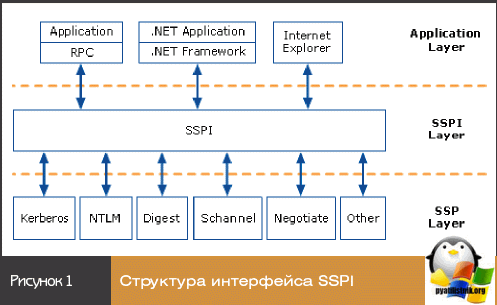
Именно за счет провайдеров Security Support Provider (SSP) сделан механизм аутентификации. Операционная система Windows уже имеет встроенные модули, но никто не мешает программистам, взять и написать свой и подключить его к SSPI
Протокол аутентификации kerberos пришел на смену устаревшему и уже с точки зрения не безопасному, протоколу NTLM, он был основным до Windows 2000. Протокол Kerberos всегда используется в построении механизмов Single Sign-On. В его основе лежит такой принцип, что если двум участникам известен некий ключ и у них есть возможность подтвердить это, то они смогут однозначно идентифицировать друг друга.
Междоменный ключ (inter-realm key). Этот ключ обеспечивает междоменную аутентификацию и используется для обеспечения доверительных отношений в среде Aсtive Directory.
Ticket (билет) является зашифрованным пакетом данных, который выдается доверенным центром аутентификации, в терминах протокола Kerberos — Key Distribution Center (KDC, центр распределения ключей). TGT шифруется при помощи ключа, общего для служб KDC, то есть клиент не может прочитать информацию из своего билета. Этот билет используется клиентом для получения других билетов.
Сам Ticket-Granting Service состоит из двух вещей, первая это копия сессионного ключа и информация о клиенте. Все эти данные зашифрованы ключом, общим между сервисом к которому идет обращение и KDC. Это означает, что пользователь не сможет посмотреть эти данные, а вот служба или сервер к которому идет обращение да.
Еще очень важным моментом, является тот фактор, что служба KDC, должна точно знать к какому именно сервису идет обращение и каким ключом шифрования производить обработку. Для этого есть такой механизм, как Service Principal Names, по сути это уникальный идентификатор службы, который будет прописан в вашей базе Active Directory. Из требований к нему, он должен быть уникален в рамках леса. Каждая служба, которая будет использовать Kerberos, должна иметь зарегистрированный SPN. Без правильно настроенного идентификатора протокол для этой службы или сервера работать не будет.
Сам SPN будет хранится в атрибуте Service-Principal-Name, у той учетной записи к которой он привязан и под которым стартует служба. Таким образом, SPN связывает воедино все части процесса. Клиент знает, к какой службе он хочет получить доступ. И при запросе ключа он строит строку SPN, к примеру, при помощи функции DsMakeSpn. Сервер KDC, получив эти данные, может найти учетную запись, под которой стартует эта служба, и, используя ключ этой учетной записи из Active Directory, создать билет доступа к службе и зашифровать его этим ключом.
Как производится настройка SPN мною уже была описана в одной из статей.
Детальная проверка kerberos от начала логирования
Давайте еще в картинках я расскажу более детально как происходит проверка подлинности kerberos, от момента ввода пароля пользователем. И так:

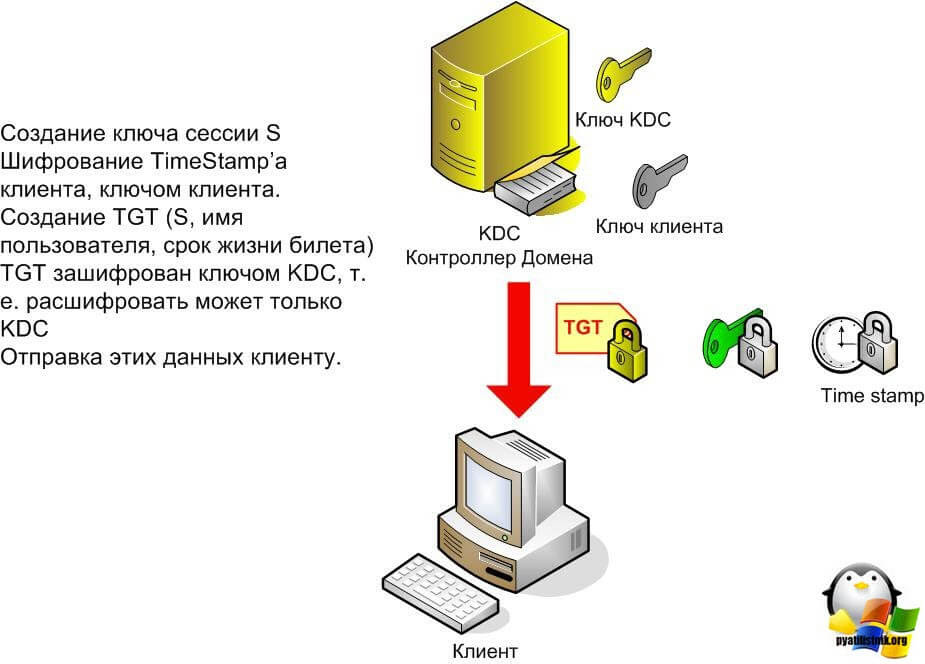
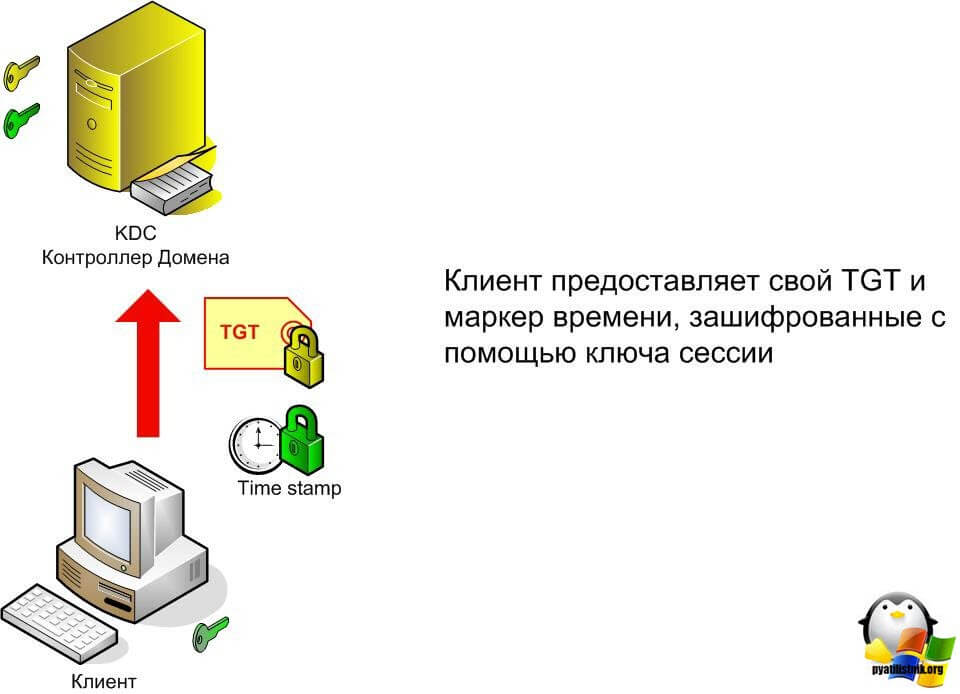
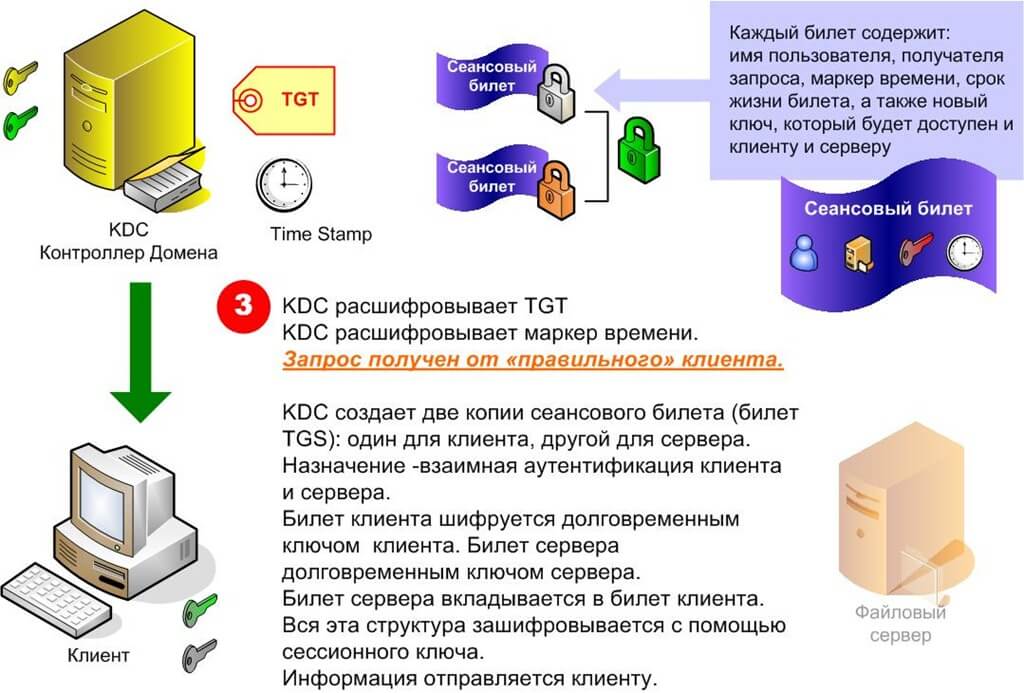

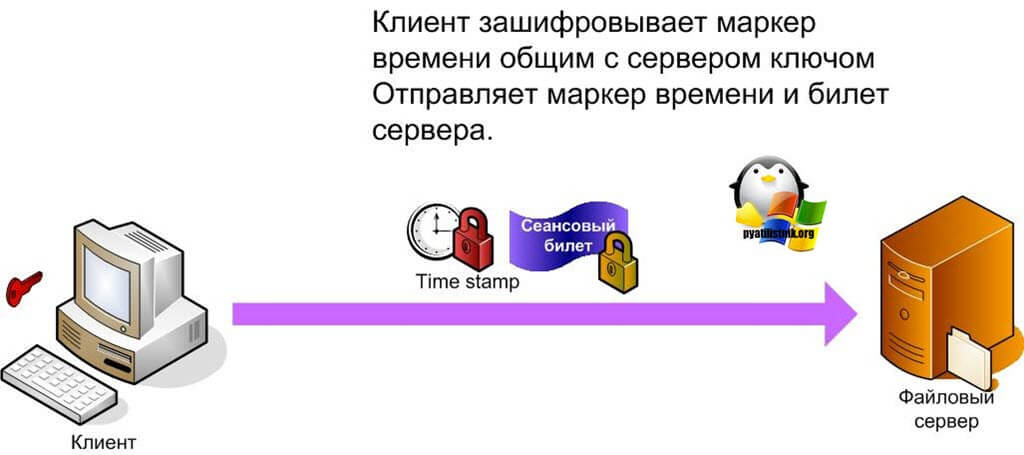
Источник
Ошибка проверки подлинности kerberos windows server 2019
Этот форум закрыт. Спасибо за участие!
Спрашивающий

Общие обсуждения


Имеется хост-система Windows 10 и установленная на VMware Windows Server 2008 r2 Core. Серверной версии присвоен ip-адрес. С помощью Диспетчера серверов Windows 10 пытаюсь подключиться по ip для удаленного управления, но выдается «Ошибка проверки подлинности Kerberos». Какие действия предпринять?
Все ответы


Сразу оговорюсь, что в делах администрирования я совсем новичок.
Расхождения во времени нет, везде стоит правильное. winrm включен на Windows Server. Какие логи нужно посмотреть? Спасибо.


В RSAT ведь и входит Диспетчер серверов, насколько я понимаю? Проблема была изначально, у меня просто появилась задача подключиться к серверу через этот диспетчер.
Через Управление компьютером > Подключиться к другому компьютеру возникает «Ошибка (5). Отказано в доступе».
Хм, команды dcdiag и repadmin /showrepl не проходят на сервере. Видимо, нужно что-то доустанавливать?


Хм, команды dcdiag и repadmin /showrepl не проходят на сервере. Видимо, нужно что-то доустанавливать?
Эти команды необходимо выполнить на DC а не на рядовом сервере, зайдите на DC локально и выполните и выложите вывод команд
Я не волшебник, я только учусь MCP, MCTS, CCNA. Если Вам помог чей-либо ответ, пожалуйста, не забывайте жать на кнопку «Предложить как ответ» или «Проголосовать за полезное сообщение». Мнения, высказанные здесь, являются отражением моих личных взглядов, а не позиции работодателя. Вся информация предоставляется как есть без каких-либо гарантий. Блог IT Инженера, Twitter.


Хм, команды dcdiag и repadmin /showrepl не проходят на сервере. Видимо, нужно что-то доустанавливать?




Эти команды необходимо выполнить на DC а не на рядовом сервере, зайдите на DC локально и выполните и выложите вывод команд






У вас dc виртуальный или физический сервер?


Тогда будем пытаться делать вывод из имеющейся информации. Из того, что приведено, подозрительны две вещи:
Они должны быть зарегистрированы на MY-PC
Источник
Содержание
- Astra Linux 1.5 проблема с ALD
- Astra.
- Astra Linux 1.5 проблема с ALD
- Astra Linux 1.5 проблема с ALD
- Ошибки инициализации домена
- 17 Комментариев
- Дмитрий Анохов
- Дмитрий Анохов
- Дмитрий Анохов
- Дмитрий Анохов
- Дмитрий Анохов
- Константин Ковалевский
- Дмитрий Андреев
- Дмитрий Андреев
- Дмитрий Анохов
- Дмитрий Андреев
- Константин Ковалевский
- Егор Сураев
- Константин Ковалевский
- Егор Сураев
- Дмитрий Анохов
- Марина Яловега
- Константин Ковалевский
- ‘Ald-rpc не найден’ на Astra Linux 1.6
- Irbis88
- CrashBldash
- Irbis88
- Установка Astra Linux Directory
- Краткое описание служб каталогов ALD
- Планируемая схема установки
- Подготовка операционных систем
- Настройка сервера Astra Linux Directory
- Настройка BIND
- Установка служб Astra Linux Directory
- Проверка работы серверных служб ALD
- Создание тестовых пользователей
- Присоединение клиента к домену ALD
- Процесс присоединения к домену
- Проверка работы клиента ALD
- Установка Astra Linux Directory : 8 комментариев
Astra Linux 1.5 проблема с ALD
Столкнулся с такой проблемой собрал домен на Астре (domain.mil.zs), вроде бы собрался без ошибок. Но при попытке подключить подключить клиент выдает «Домен domain.mil.zs не обнаружен». Кто знает в каком направлении копать?

Astra.
Интересно) давай глуши, нужно более детально все рассказать.

Астра она такая, непредсказуемая. Был опыт работы с АЛД, можешь поподробнее описать, все делал по инструкции из руководства пользователя? Напишешь на почту? chekin88@yandex.ru

Нужно настраивать по руководству администратора, ч.2.
ошибка наверху лежит. что есть у тебя в файле /etc/hosts, /etc/resolv.conf, /etc/network/interfaces?
Есть ль возможность подключиться удаленно?

Astra Linux 1.5 проблема с ALD
Прилагаю содержимое файлов:
/etc/hosts 127.0.0.1 localhost 10.20.120.35 ns1.domain.mil.zs ns1
/etc/resolv.conf domain domain.mil.zs search domain.mil.zs nameserver 10.20.120.35
/etc/network/interfaces auto eth0 iface eth0 inet static address 10.20.120.35 netmask 255.255.255.224 gateway 10.20.120.34 network 10.20.120.0 broadcast 10.20.120.255 dns-nameserver 10.20.120.35

У тебя настройки сети в тьме какой-то.
Адрес сети не бьёт..

А клиент как настроен? На самом сервере авторизацтя проходит?

Astra Linux 1.5 проблема с ALD
С доменом разобрались. С почтой поможешь? Проблема тоже на Астре.
Источник
Ошибки инициализации домена
Не удалось отправить широковещательное сообщение ‘bc-check-dc:.domena.net’:Сеть недоступна
Настройка сети через interfaces:
Если во время настройки и перезагрузки сети появляются ошибки, например «Failed to bring up eth0», то можно «очистить» интерфейс командой:
ip addr flush eth0
Не удалось отправить широковещательное сообщение ‘bc-check-dc:.da’: Сеть недоступна
Astra Linux Directory не сконфигурирована.
Заполните конфигурационный файл ‘/etc/ald/ald.conf’.
Не заполнен /etc/ald/ald.conf
Не удалось отправить широковещательное сообщение ‘bc-check-dc:.da’: Сеть недоступна
ALD сервер домена ‘.da’ не обнаружен.
Не удалось отправить широковещательное сообщение ‘bc-check-dc:.da’: Сеть недоступна
Не удалось отправить широковещательное сообщение ‘bc-check-dc:.da’: Сеть недоступна
ALD сервер домена ‘.da’ не обнаружен.
Ошибка разрешения имени компьютера ‘server.da’.
Некорректно настроены имя и ip адрес, например в /etc/hosts отсутствует длинное имя машин:
Триггер ‘ald-cfg-nfs:DoNFSInitFS’ вызвал исключение!
Ошибка RPC: Ошибка Krb5 сервера ALD: Ошибка проверки сообщения KRB-PRIV. в ADKrb5Server.cpp:248(decode)
:> Incorrect net address
— ОШИБКА: Ошибка аутентификации пользователя ‘admin/admin’: Ошибка MIT Kerberos V5:
Ошибка инициализации интерфейса администрирования kadm5. в ALDKadm5Connection.cpp:345(ConnectPassword)
:> GSS-API (or Kerberos) error
В /etc/ald/ald.conf не указаны длинное имя машины и домен:
Недостаточно энтропии во время инициализации домена.
- При вводе клиента (ald-client join), ошибка( 345 ) возникает из-за несовпадения времени на машинах.
Утилита hostname должна выдавать короткое имя. После внесения изменений в файл /etc/hostname необходимо перезагрузить машину.
Ошибка OpenLDAP при GSSAPI соединения — Local error в ALDLDapConnection.cpp:734(Connect)
:> SASL(1): generic failure: GSSAPI Error: Unspecified GSS failure. Minor code may provide more information (Server ldap/dc.test.test not found in Kerberos database)
Вход от имени пользователя ‘ald-admin’.
Введите пароль администратора ALD ‘ald-admin’: *
Проверка конфигурации домена. ok
Проверка модулей LDAP. ok
Проверка индексов LDAP. ok
Проверка ограничений уникальности LDAP. ok
Проверка системных принципалов. — ОШИБКА:
Ошибка RPC: Ошибка MIT Kerberos V5: Не удалось получить список принципалов Kerberos. в ALDKadm5Connection.cpp:924(Principals)
:> Operation requires «list» privilege
- При выполнении: ald-client commit-config
17 Комментариев
Дмитрий Анохов
ald-init init возникает ошибка:
Ошибка при установке ALD соединения.
Ошибка OpenLDAP при GSSAPI соединения — Local error в ALDLDapConnection.cpp: 734 (Connect)
:> SASL(1): generic failure: GSSAPI Error: Unspecified GSS failure. Minor code may provide more information (Server ldap/dc.test.test not found in Kerberos database)
Дмитрий Анохов
При попытки ввести на сервере Ald-init init выводит ошибку:
— ОШИБКА:
Триггер ‘ald-cfg-parsec-ald:DoInitParsecAudLdapSchema’ Вызвал исключение!
Не удалось именить права доступа к ‘/etc/ldap/slapd.d/cn=config.ldif’.
—
— ОШИБКА:
Не удалось создать базу данных LDAP.
—
Дмитрий Анохов
Но при попытке подключить АРМ к домену ald-client join ns1. astra.da.nu происходит следующее, сначала выходит сообщение:
домен astra.da.nu не обнаружен.
компьютер будет подключен к домену astra.da.nu .
Дмитрий Анохов
Ошибка аутентификации пользователя ‘admin/admin’: Ошибка MIT Kerberos V5: Ошибка инициализации аутентификационных данных krb5 пользователя. в ALDKadm5Connection.cpp:283(ConnectPassword)
:> Client ‘admin/admin@168.32.216’ not found in Kerberos database
Нет записи в hosts на обоих машинах. ald-client join по ip.
Дмитрий Анохов
Ошибка аутентификации пользователя ‘admin/admin’: Ошибка MIT Kerberos V5: Ошибка инициализации аутентификационных данных krb5 пользователя. в ALDKadm5Connection.cpp:283(ConnectPassword)
:> Client ‘admin/admin@NU.DA’ not found in Kerberos database
Неверная запись имени сервера в hosts клиента
Константин Ковалевский
— ОШИБКА:
Ошибка OpenLDAP при запросе ‘cn=client.ru,ou=hosts,dc=ru (objectClass=x-ald-host-object)’ — Can’tcontact LDAP server в ALDLdapConnection.cpp:213(Search)
—
На клиенте в файле /etc/hosts не внесены данные о резервном сервере.
Дмитрий Андреев
root@server:/home/u# ald-init init
— ОШИБКА:
Конфигурационный параметр ‘DOMAIN’ содержит неверное значение ‘.domain.ald ‘.
—
При попадании табов и пробелов в конце имени домена в параметре DOMAIN=.domain.ald файла /etc/ald/ald.conf
Дмитрий Андреев
Ошибка MIT Kerberos V5: Ошибка получения ключей принципала Kerberos ‘host/client@DA.NU’. в ALDKadm5Connection.cpp:1581(KeytabAddPrincipal)
:> Principal does not exist
В /etc/hosts указано не длинное имя клиента.
Дмитрий Анохов
Не указано длинное имя клиента* ?
Дмитрий Андреев
Константин Ковалевский
[31m— ERROR:RPC error: Ошибка Krb5 сервера ALD: Ошибка проверки сообщения KRB-PRIV. в ADKrb5Server.cpp:263(decode):> Incorrect net address:> (rpc-creds)
Ошибка может быть вызвана применением антивируса или изменением правил iptables.
Проблема оказалась в Dr. Web ESS 10. Spider Gate блокирует порты RPC, его необходимо отключать. При чём, настройки Spider Gate для Linux недоступны, необходимо отключать Spider Gate в ЦУ Dr. Web для группы Everyone для Windows. Ну, или использовать на клиентах не Dr. Web for Workstations а Dr.Web for Fileservers, где этой проблемы не наблюдается.
Егор Сураев
Ошибка при установке ALD соединения.
Ошибка аутентификации пользователя ‘admin/admin’: Ошибка MIT Kerberos V5: Ошибка инициализации аутентификационных данных krb5 пользователя. в ALDKadm5Connection.cpp:283(ConnectPassword)
:> Client ‘admin/admin@NU.DA’ not found in Kerberos database
Ошибка может быть вызвана вводом неправильного пароля при ald-init promote резервного сервера.
Константин Ковалевский
Если при перезапуске ALD выходит ошибка:
— ОШИБКА:
Триггер ‘ald-cfg-smb:DoSambaStartFS’ вызвал исключение!
Не удалось запустить сервис nmbd. Код возврата 256.
—
А перезапуск сервиса nmbd выводит такую информацию:
root@server:/home/u# systemctl status nmbd
● nmbd.service
Loaded: masked (/dev/null; bad)
Active: inactive (dead)
Необходимо выполнить команды:
systemctl unmask nmbd
systemctl enable nmbd
systemctl restart nmbd
Егор Сураев
cpp:144 чето там при попытке администрирования из графики — означает, что ранее уже был получен билет администратора и необходимо сначала уничтожить предыдущий билет командой:
Далее получить новый уже из графики.
Дмитрий Анохов
Ошибка MIT Kerberos V5: Ошибка получения ключей принципала Kerberos ‘host/arm@DOMAIN’. В ALDKadm5Connection.cpp:1528(KeytabAddPrincipal) Principal does not exist.
Если на контроллере домена создаётся принципал с именем ‘host/arm@DOMAIN’, тогда выполните на клиенте ald-client update-svc-keytab ‘host/arm@DOMAIN’.
Марина Яловега
При возникновении ошибки 111 ( Смоленск 1.5):
Решение от клиента
- Добавить в конфигурационный файл /etc/ald/ald.conf параметр USE_RPC, равный нулю
2. Выполнить ald-init restart
Константин Ковалевский
При создании резервного сервера командой sudo ald-init init —slave выходит ошибка:
Источник
‘Ald-rpc не найден’ на Astra Linux 1.6
Irbis88
New member
;source /etc/network/interfaces.d/*
auto lo
iface lo inet loopback
allow-hotplug eth0
iface eth0 inet static
address 192.168.73.74
netmask 255.255.255.0
gateway 192.168.73.1
dns-domain test.ru
dns-nameservers 192.168.73.1
source /etc/network/interfaces.d/*
auto lo
iface lo inet loopback
allow-hotplug eth0
iface eth0 inet static
address 192.168.73.73
netmask 255.255.255.0
gateway 192.168.73.1
dns-domain test.ru
dns-nameservers 192.168.73.1
![]()
CrashBldash
New member
Irbis88
New member
Мною найдена иная информация:
Host-only/VMnet1. Второго рода сеть соединяет гостевую виртуальную машину и хостовый компьютер, образуя частную сеть. Данное подключение обеспечивает сетевое соединение между виртуальной машиной и физическим компьютером (хостом), используя виртуальный сетевой адаптер доступный операционной системе хоста.
При этом типе подключения, виртуальная машина не имеет доступ к локальной сети и Интернету. Поскольку виртуальные машины не имеют доступа к физической сети, VMware Workstation предусматривает использование DHCP службы для назначения TCPIP параметров виртуальным машинам. Для host-only виртуальной сети используется определенная подсеть, в нашем случае это 192.168.52.0-254, где виртуальный адаптер на физическом компьютере имеет IP адрес 192.168.52.1, а все гостевые виртуальные машины использующие host-only подключение получают адреса от VMware DHCP server.
Виртуальные машины использующие host-only сеть могут взаимодействовать между собой в этой сети.
Источник
Установка Astra Linux Directory
В этой статье будет рассмотрена установка Astra Linux Directory – реализация службы каталогов от компании АО «НПО РусБИТех» (Astra Linux). Особо отмечу, что речь идет про бесплатную версию Astra Linux Directory, а не Pro версию.
Цель статьи – это подготовить руководство для быстрого старта, которое позволило бы вам в разумные строки развернуть стенд для тестирования службы каталогов Astra Linux Directory.
Краткое описание служб каталогов ALD
Существует две версии продукта – Astra Linux Directory и Astra Linux Directory Pro. Как бы это странно не звучало, но технически это два разных продукта. Astra Linux Directory используются свой вариант каталога, а в основе служб каталогов Astra Linux Directory Pro лежит FreeIPA.
Astra Linux Directory доступна из коробки в бесплатной редакции Astra Linux Common Edition.
Кратко опишу основные возможности бесплатной версии Astra Linux Directory:
- Позволяет организовать централизованное хранение и управление учетными записями пользователей и групп.
- Предоставляет сквозную аутентификацию пользователей в домене с использованием протокола Kerberos.
- Обеспечивает функционирование глобального хранилища домашних директорий, доступных по Samba/CIFS.
К основным особенностям я бы отнес следующие:
- Поддерживает только клиенты с ОС Astra Linux.
- Добавление машины ОС MS Windows в домен ALD штатными средствами ОС MS Windows невозможно.
- Одновременной работы нескольких серверов ALD не предусмотрено.
- Переключение на резервный сервер ALD только вручную.
- «Плоская» иерархия пользователей и ПК, т.е. нет возможности, например, создавать OU.
Все приведенные мной выше умозаключения отражают только мое видение продукта и относятся к версии 1.7.37.

Планируемая схема установки
Планируемая к развертыванию схема приведена ниже:

Она включает в себя один сервер (ADC01) и один клиент (ACLT01). В качестве службы разрешения имен я буду использовать сервер BIND. В целом для такой схемы можно вообще не использовать BIND, а просто сделать соответствующие записи в /etc/hosts.
Подготовка операционных систем
У Astra Linux Directory Common Edition нет градации на серверных и клиентские редакции ОС. Поэтому предварительная подготовка сервера и клиента ничем не отличаются.
Во всех примерах этой статьи использовалась версия Astra Linux Directory Common Edition релиза “Орёл” (2.12.43). Версия ядра – 5.10.0.-1038.40-hardened.

Итого подготовка серверной и клиентской системы включает в себя следующие шаги:
1. Установка и первоначальная настройка операционной системы. Можете использовать как физическое устройство, так и виртуальную машину. В целом можно использовать стандартные параметры установки, но вот версия ядра должна быть именно “hardened”:

2. Актуализация репозиториев:

3. Обновление установленных пакетов:

Настройка сервера Astra Linux Directory
Установка Astra Linux Directory включает в себя следующие верхнеуровневые шаги:
- Настройка BIND.
- Установка и настройка серверных служб ALD.
Предварительно неоходимо указать в качестве DNS сервера на сетевом интерфейсе адрес самого сервера.

Настройка BIND
- Устанавливаем пакет BIND:
2. Устанавливаем пакет утилит для работы с DNS (например, в этот пакет входит утилита dig):
3. Корректируем настройка BIND. Нужно указать на каких IP-адресах сервера прослушивать запросы и на какие внешние DNS следует перенаправлять запросы. Открываем на редактирование конфигурационный файл:
Нам нужно скорректировать секции “forwarders” и “listen-on”. В секции “forwarders” нужно указать на какие внешние DNS перенаправлять запросы, а в секции “listen-on” нужно указать локальные адреса, на которых сервер будет прослушивать подключения. Пример моего файла конфигурации:
4. Теперь необходимо внести информацию и прямой и обратной зоне. В моем случае DNS-имя зоны будет itproblog.ru. Открываем на редактирование конфигурационный файл:
Пример моего конфигурационного файла named.conf.local:
В секции type указан тип зоны (основная зона), а в секции file расположение файла с текстом зоны (его мы настроим далее).
5. Создаем каталог для файлов DNS зон, создаем пустые файлы зон и назначаем необходимые разрешения:
6. Редактируем файл с прямой зоной:
Пример моего файла прямой зоны:
7. Редактируем файл с обратной зоной:
Пример моего файла обратной зоны:
8. Проверяем корректность заполнения конфигурационного файла и файлов зон:

Если ваш вывод на консоль отличается от вывода со скриншота выше, то, вероятно, нужно скорректировать ошибки в конфигурационных файлах.
9. Перезагружаем сервис BIND:
10. Проверяем разрешение имени через наш DNS сервер:


т.е. имена сервера и клиента успешно разрешаются в IP-адреса.
Установка служб Astra Linux Directory
- Устанавливаем основной пакет ALD сервера и графический интерфейс администрирования Fly:
В процессе установки нас попросят указать пароль администратора LDAP. Указываем его:

2. Указываем полное доменное имя сервера:

Да, полное доменное имя применилось корректно.
3. Перезагружаем сервер.
4. Теперь необходимо создать домен. Переходим по следующему пути в графическом режиме: “Пуск” – “Панель управления” – “Сеть” – “Доменная политика безопасности“.

5. Указываем пароль, который мы задали на этапе установки сервера ALD.

6. Поскольку пока еще сервер ALD не настроен, то могут возникать ошибки в диалоговых окна. Пока просто игнорируем их.
7. Указываем пароль базы данных Kerberos, пароль администратора ALD.

Я также отметил опцию “Использовать свои настройки сети” и выбрал IP-адрес для службы. После этого нажимаем кнопку “Создать сервер”.
8. Нажимаем “Да” в подтверждении о том, что мы согласны с тем, что предыдущая БД будет перезаписана (если она имеется).

9. В случае успешного завершения создания сервера мы получим соответствующее уведомление:

10. Перезагружаем сервер.
Проверка работы серверных служб ALD
Выполнил проверку сервиса ALD:

Сообщение говорит о том, что сервис сконфигурирован, клиент и сервис работают корректно.
Теперь попробуем открыть графическую оснастку администрирования. Переходим по следующему пути в графическом режиме: “Пуск” – “Панель управления” – “Сеть” – “Доменная политика безопасности“:

Нажимаем кнопку “Подключиться”.
Указываем пароль администратора ALD:

В случае успешного подключения мы должны увидеть древовидно меню слева, как указано на скриншоте ниже.

Создание тестовых пользователей
Для того, чтобы проверить подключение клиента и работу под доменной УЗ создадим две учетные записи – user1 и user2.
Переходим по следующему пути в графическом режиме: “Пуск” – “Панель управления” – “Сеть” – “Доменная политика безопасности“. Указываем пароль администратора ALD.
В контекстном меню элемента “Пользователи” выбираем пункт “Создать“:

Заполняем имя пользователя и указываем первичную группу “Domain Users”:

Подтверждаем наши намерения создать пользователя (зеленая галочка).
Создаем пароль для учетной записи:

Выполняем аналогичные действия для учетной записи user2.
Итого, в нашей директории должно быть два пользователя – user1 и user2:

Предварительно на клиентском ПК необходимо указать в качестве DNS сервера наш сервер с ALD, т.к. именно там мы настроили BIND DNS.

Перезагружаем клиент и проверяем, что имя нашего сервера ALD разрешается в IP:

Указываем полное доменное имя клиента:
1. Устанавливаем необходимые пакеты:
2. Для разнообразия присоединим клиент через командную строку. Это можно сделать вот такой небольшой командой:
где последним параметром передается имя контроллера домена ALD.


3. На этапе выбора пользователя с правами присоединения к домену нажимаем Enter и указываем пароль администратора ALD.

4. В случае успешного присоединения вы должны увидеть следующий вывод:

Если теперь посмотреть в консоль управления ALD на сервере, то вы можете увидеть новый объект компьютера:

Проверка работы клиента ALD
Если мы попробуем сейчас выполнить вход на клиентский компьютер под доменной учетной записью user1, то увидим следующее сообщение – “Доступ запрещен”:

С кем это связано? Все дело в том, что в оснастке управления ALD для учетной записи пользователя необходимо явно указать – на какие клиентские ПК ему разрешен доступ. Давайте добавим доменному user1 разрешения локального входа на доменный ПК aclt01.itproblog.ru.
Для этого на сервере ALD необходимо открыть оснастку управления ALD и в свойствам УЗ user1 на вкладке “Привилегии домена” добавим компьютер aclt01.itproblog.ru:

Сохраните внесенные изменения.
Попробуем выполнить вход теперь:

Да теперь мы успешно выполнили вход под доменной учетной записью.
Установка Astra Linux Directory : 8 комментариев
Добрый день!
Вход в домен приходиться выполнять каждый раз (ald-client join domain). Авторизация проходит успешно. После перезагрузки все по новой. Это нормальное поведение? Как можно автоматизировать вход с пк в домен?
Добрый день! Нет, так не должно быть. ald-client join domain – это разовая операция.
После перезагрузки не получается под доменной УЗ аутентифицироваться? Какая-то ошибка генерируется?
Здравствуйте
в привилегиях домена не появился подключенный компьютер, там вообще пусто, в разделе компьютеров он есть, все делалось в точности, версия астры 1.6 Смоленск, никаких бюллетеней поверх не установлено
Добрый день! А КД и клиент точно видят друг друга? В процессе присоединения клиента никаких ошибок не генерировалось? Попробуйте еще вот этой командой на клиенте статус проверить: sudo ald-client status
Еще из вариантов – последовательно перезагрудить КД и клиента и выполнить проверку снова.
делал по вашей инструкции но при подключении клиента к домену появляется ошибка: ошибка openldap при gssapi соединения local error в aldldapconnection.cpp:747 connect
Как ее исправить?
Добрый день! Разрешение имен точно работает корректно? КД по имени разрешает IP-адрес клиента и наоборот? Обсуждение подобной проблемы есть на форуме вендора – https://forum.astralinux.ru/threads/484/. Из обсуждения я понял, что по итогу былаиз-за ошибок в файлах конфигурации зоны в bind. Я бы на вашем месте проверил всю подсистему разрешения имен.
Здравствуйте, Роман! спасибо, действительно были опечатки в конфигурационных файлах DNS
DNS – это уже почти классика дебага:
– Это точно не DNS.
– Это не может быть DNS.
– Это был DNS.
Источник
Содержание
- Astra Linux 1.5 проблема с ALD
- Astra.
- Astra Linux 1.5 проблема с ALD
- Astra Linux 1.5 проблема с ALD
- Ошибки инициализации домена
- 17 Комментариев
- Дмитрий Анохов
- Дмитрий Анохов
- Дмитрий Анохов
- Дмитрий Анохов
- Дмитрий Анохов
- Константин Ковалевский
- Дмитрий Андреев
- Дмитрий Андреев
- Дмитрий Анохов
- Дмитрий Андреев
- Константин Ковалевский
- Егор Сураев
- Константин Ковалевский
- Егор Сураев
- Дмитрий Анохов
- Марина Яловега
- Константин Ковалевский
- ‘Ald-rpc не найден’ на Astra Linux 1.6
- Irbis88
- CrashBldash
- Irbis88
- Установка Astra Linux Directory
- Краткое описание служб каталогов ALD
- Планируемая схема установки
- Подготовка операционных систем
- Настройка сервера Astra Linux Directory
- Настройка BIND
- Установка служб Astra Linux Directory
- Проверка работы серверных служб ALD
- Создание тестовых пользователей
- Присоединение клиента к домену ALD
- Процесс присоединения к домену
- Проверка работы клиента ALD
- Установка Astra Linux Directory : 8 комментариев
Astra Linux 1.5 проблема с ALD
Столкнулся с такой проблемой собрал домен на Астре (domain.mil.zs), вроде бы собрался без ошибок. Но при попытке подключить подключить клиент выдает «Домен domain.mil.zs не обнаружен». Кто знает в каком направлении копать?

Astra.
Интересно) давай глуши, нужно более детально все рассказать.

Астра она такая, непредсказуемая. Был опыт работы с АЛД, можешь поподробнее описать, все делал по инструкции из руководства пользователя? Напишешь на почту? chekin88@yandex.ru

Нужно настраивать по руководству администратора, ч.2.
ошибка наверху лежит. что есть у тебя в файле /etc/hosts, /etc/resolv.conf, /etc/network/interfaces?
Есть ль возможность подключиться удаленно?

Astra Linux 1.5 проблема с ALD
Прилагаю содержимое файлов:
/etc/hosts 127.0.0.1 localhost 10.20.120.35 ns1.domain.mil.zs ns1
/etc/resolv.conf domain domain.mil.zs search domain.mil.zs nameserver 10.20.120.35
/etc/network/interfaces auto eth0 iface eth0 inet static address 10.20.120.35 netmask 255.255.255.224 gateway 10.20.120.34 network 10.20.120.0 broadcast 10.20.120.255 dns-nameserver 10.20.120.35

У тебя настройки сети в тьме какой-то.
Адрес сети не бьёт..

А клиент как настроен? На самом сервере авторизацтя проходит?

Astra Linux 1.5 проблема с ALD
С доменом разобрались. С почтой поможешь? Проблема тоже на Астре.
Источник
Ошибки инициализации домена
Не удалось отправить широковещательное сообщение ‘bc-check-dc:.domena.net’:Сеть недоступна
Настройка сети через interfaces:
Если во время настройки и перезагрузки сети появляются ошибки, например «Failed to bring up eth0», то можно «очистить» интерфейс командой:
ip addr flush eth0
Не удалось отправить широковещательное сообщение ‘bc-check-dc:.da’: Сеть недоступна
Astra Linux Directory не сконфигурирована.
Заполните конфигурационный файл ‘/etc/ald/ald.conf’.
Не заполнен /etc/ald/ald.conf
Не удалось отправить широковещательное сообщение ‘bc-check-dc:.da’: Сеть недоступна
ALD сервер домена ‘.da’ не обнаружен.
Не удалось отправить широковещательное сообщение ‘bc-check-dc:.da’: Сеть недоступна
Не удалось отправить широковещательное сообщение ‘bc-check-dc:.da’: Сеть недоступна
ALD сервер домена ‘.da’ не обнаружен.
Ошибка разрешения имени компьютера ‘server.da’.
Некорректно настроены имя и ip адрес, например в /etc/hosts отсутствует длинное имя машин:
Триггер ‘ald-cfg-nfs:DoNFSInitFS’ вызвал исключение!
Ошибка RPC: Ошибка Krb5 сервера ALD: Ошибка проверки сообщения KRB-PRIV. в ADKrb5Server.cpp:248(decode)
:> Incorrect net address
— ОШИБКА: Ошибка аутентификации пользователя ‘admin/admin’: Ошибка MIT Kerberos V5:
Ошибка инициализации интерфейса администрирования kadm5. в ALDKadm5Connection.cpp:345(ConnectPassword)
:> GSS-API (or Kerberos) error
В /etc/ald/ald.conf не указаны длинное имя машины и домен:
Недостаточно энтропии во время инициализации домена.
- При вводе клиента (ald-client join), ошибка( 345 ) возникает из-за несовпадения времени на машинах.
Утилита hostname должна выдавать короткое имя. После внесения изменений в файл /etc/hostname необходимо перезагрузить машину.
Ошибка OpenLDAP при GSSAPI соединения — Local error в ALDLDapConnection.cpp:734(Connect)
:> SASL(1): generic failure: GSSAPI Error: Unspecified GSS failure. Minor code may provide more information (Server ldap/dc.test.test not found in Kerberos database)
Вход от имени пользователя ‘ald-admin’.
Введите пароль администратора ALD ‘ald-admin’: *
Проверка конфигурации домена. ok
Проверка модулей LDAP. ok
Проверка индексов LDAP. ok
Проверка ограничений уникальности LDAP. ok
Проверка системных принципалов. — ОШИБКА:
Ошибка RPC: Ошибка MIT Kerberos V5: Не удалось получить список принципалов Kerberos. в ALDKadm5Connection.cpp:924(Principals)
:> Operation requires «list» privilege
- При выполнении: ald-client commit-config
17 Комментариев
Дмитрий Анохов
ald-init init возникает ошибка:
Ошибка при установке ALD соединения.
Ошибка OpenLDAP при GSSAPI соединения — Local error в ALDLDapConnection.cpp: 734 (Connect)
:> SASL(1): generic failure: GSSAPI Error: Unspecified GSS failure. Minor code may provide more information (Server ldap/dc.test.test not found in Kerberos database)
Дмитрий Анохов
При попытки ввести на сервере Ald-init init выводит ошибку:
— ОШИБКА:
Триггер ‘ald-cfg-parsec-ald:DoInitParsecAudLdapSchema’ Вызвал исключение!
Не удалось именить права доступа к ‘/etc/ldap/slapd.d/cn=config.ldif’.
—
— ОШИБКА:
Не удалось создать базу данных LDAP.
—
Дмитрий Анохов
Но при попытке подключить АРМ к домену ald-client join ns1. astra.da.nu происходит следующее, сначала выходит сообщение:
домен astra.da.nu не обнаружен.
компьютер будет подключен к домену astra.da.nu .
Дмитрий Анохов
Ошибка аутентификации пользователя ‘admin/admin’: Ошибка MIT Kerberos V5: Ошибка инициализации аутентификационных данных krb5 пользователя. в ALDKadm5Connection.cpp:283(ConnectPassword)
:> Client ‘admin/admin@168.32.216’ not found in Kerberos database
Нет записи в hosts на обоих машинах. ald-client join по ip.
Дмитрий Анохов
Ошибка аутентификации пользователя ‘admin/admin’: Ошибка MIT Kerberos V5: Ошибка инициализации аутентификационных данных krb5 пользователя. в ALDKadm5Connection.cpp:283(ConnectPassword)
:> Client ‘admin/admin@NU.DA’ not found in Kerberos database
Неверная запись имени сервера в hosts клиента
Константин Ковалевский
— ОШИБКА:
Ошибка OpenLDAP при запросе ‘cn=client.ru,ou=hosts,dc=ru (objectClass=x-ald-host-object)’ — Can’tcontact LDAP server в ALDLdapConnection.cpp:213(Search)
—
На клиенте в файле /etc/hosts не внесены данные о резервном сервере.
Дмитрий Андреев
root@server:/home/u# ald-init init
— ОШИБКА:
Конфигурационный параметр ‘DOMAIN’ содержит неверное значение ‘.domain.ald ‘.
—
При попадании табов и пробелов в конце имени домена в параметре DOMAIN=.domain.ald файла /etc/ald/ald.conf
Дмитрий Андреев
Ошибка MIT Kerberos V5: Ошибка получения ключей принципала Kerberos ‘host/client@DA.NU’. в ALDKadm5Connection.cpp:1581(KeytabAddPrincipal)
:> Principal does not exist
В /etc/hosts указано не длинное имя клиента.
Дмитрий Анохов
Не указано длинное имя клиента* ?
Дмитрий Андреев
Константин Ковалевский
[31m— ERROR:RPC error: Ошибка Krb5 сервера ALD: Ошибка проверки сообщения KRB-PRIV. в ADKrb5Server.cpp:263(decode):> Incorrect net address:> (rpc-creds)
Ошибка может быть вызвана применением антивируса или изменением правил iptables.
Проблема оказалась в Dr. Web ESS 10. Spider Gate блокирует порты RPC, его необходимо отключать. При чём, настройки Spider Gate для Linux недоступны, необходимо отключать Spider Gate в ЦУ Dr. Web для группы Everyone для Windows. Ну, или использовать на клиентах не Dr. Web for Workstations а Dr.Web for Fileservers, где этой проблемы не наблюдается.
Егор Сураев
Ошибка при установке ALD соединения.
Ошибка аутентификации пользователя ‘admin/admin’: Ошибка MIT Kerberos V5: Ошибка инициализации аутентификационных данных krb5 пользователя. в ALDKadm5Connection.cpp:283(ConnectPassword)
:> Client ‘admin/admin@NU.DA’ not found in Kerberos database
Ошибка может быть вызвана вводом неправильного пароля при ald-init promote резервного сервера.
Константин Ковалевский
Если при перезапуске ALD выходит ошибка:
— ОШИБКА:
Триггер ‘ald-cfg-smb:DoSambaStartFS’ вызвал исключение!
Не удалось запустить сервис nmbd. Код возврата 256.
—
А перезапуск сервиса nmbd выводит такую информацию:
root@server:/home/u# systemctl status nmbd
● nmbd.service
Loaded: masked (/dev/null; bad)
Active: inactive (dead)
Необходимо выполнить команды:
systemctl unmask nmbd
systemctl enable nmbd
systemctl restart nmbd
Егор Сураев
cpp:144 чето там при попытке администрирования из графики — означает, что ранее уже был получен билет администратора и необходимо сначала уничтожить предыдущий билет командой:
Далее получить новый уже из графики.
Дмитрий Анохов
Ошибка MIT Kerberos V5: Ошибка получения ключей принципала Kerberos ‘host/arm@DOMAIN’. В ALDKadm5Connection.cpp:1528(KeytabAddPrincipal) Principal does not exist.
Если на контроллере домена создаётся принципал с именем ‘host/arm@DOMAIN’, тогда выполните на клиенте ald-client update-svc-keytab ‘host/arm@DOMAIN’.
Марина Яловега
При возникновении ошибки 111 ( Смоленск 1.5):
Решение от клиента
- Добавить в конфигурационный файл /etc/ald/ald.conf параметр USE_RPC, равный нулю
2. Выполнить ald-init restart
Константин Ковалевский
При создании резервного сервера командой sudo ald-init init —slave выходит ошибка:
Источник
‘Ald-rpc не найден’ на Astra Linux 1.6
Irbis88
New member
;source /etc/network/interfaces.d/*
auto lo
iface lo inet loopback
allow-hotplug eth0
iface eth0 inet static
address 192.168.73.74
netmask 255.255.255.0
gateway 192.168.73.1
dns-domain test.ru
dns-nameservers 192.168.73.1
source /etc/network/interfaces.d/*
auto lo
iface lo inet loopback
allow-hotplug eth0
iface eth0 inet static
address 192.168.73.73
netmask 255.255.255.0
gateway 192.168.73.1
dns-domain test.ru
dns-nameservers 192.168.73.1
![]()
CrashBldash
New member
Irbis88
New member
Мною найдена иная информация:
Host-only/VMnet1. Второго рода сеть соединяет гостевую виртуальную машину и хостовый компьютер, образуя частную сеть. Данное подключение обеспечивает сетевое соединение между виртуальной машиной и физическим компьютером (хостом), используя виртуальный сетевой адаптер доступный операционной системе хоста.
При этом типе подключения, виртуальная машина не имеет доступ к локальной сети и Интернету. Поскольку виртуальные машины не имеют доступа к физической сети, VMware Workstation предусматривает использование DHCP службы для назначения TCPIP параметров виртуальным машинам. Для host-only виртуальной сети используется определенная подсеть, в нашем случае это 192.168.52.0-254, где виртуальный адаптер на физическом компьютере имеет IP адрес 192.168.52.1, а все гостевые виртуальные машины использующие host-only подключение получают адреса от VMware DHCP server.
Виртуальные машины использующие host-only сеть могут взаимодействовать между собой в этой сети.
Источник
Установка Astra Linux Directory
В этой статье будет рассмотрена установка Astra Linux Directory – реализация службы каталогов от компании АО «НПО РусБИТех» (Astra Linux). Особо отмечу, что речь идет про бесплатную версию Astra Linux Directory, а не Pro версию.
Цель статьи – это подготовить руководство для быстрого старта, которое позволило бы вам в разумные строки развернуть стенд для тестирования службы каталогов Astra Linux Directory.
Краткое описание служб каталогов ALD
Существует две версии продукта – Astra Linux Directory и Astra Linux Directory Pro. Как бы это странно не звучало, но технически это два разных продукта. Astra Linux Directory используются свой вариант каталога, а в основе служб каталогов Astra Linux Directory Pro лежит FreeIPA.
Astra Linux Directory доступна из коробки в бесплатной редакции Astra Linux Common Edition.
Кратко опишу основные возможности бесплатной версии Astra Linux Directory:
- Позволяет организовать централизованное хранение и управление учетными записями пользователей и групп.
- Предоставляет сквозную аутентификацию пользователей в домене с использованием протокола Kerberos.
- Обеспечивает функционирование глобального хранилища домашних директорий, доступных по Samba/CIFS.
К основным особенностям я бы отнес следующие:
- Поддерживает только клиенты с ОС Astra Linux.
- Добавление машины ОС MS Windows в домен ALD штатными средствами ОС MS Windows невозможно.
- Одновременной работы нескольких серверов ALD не предусмотрено.
- Переключение на резервный сервер ALD только вручную.
- «Плоская» иерархия пользователей и ПК, т.е. нет возможности, например, создавать OU.
Все приведенные мной выше умозаключения отражают только мое видение продукта и относятся к версии 1.7.37.

Планируемая схема установки
Планируемая к развертыванию схема приведена ниже:

Она включает в себя один сервер (ADC01) и один клиент (ACLT01). В качестве службы разрешения имен я буду использовать сервер BIND. В целом для такой схемы можно вообще не использовать BIND, а просто сделать соответствующие записи в /etc/hosts.
Подготовка операционных систем
У Astra Linux Directory Common Edition нет градации на серверных и клиентские редакции ОС. Поэтому предварительная подготовка сервера и клиента ничем не отличаются.
Во всех примерах этой статьи использовалась версия Astra Linux Directory Common Edition релиза “Орёл” (2.12.43). Версия ядра – 5.10.0.-1038.40-hardened.

Итого подготовка серверной и клиентской системы включает в себя следующие шаги:
1. Установка и первоначальная настройка операционной системы. Можете использовать как физическое устройство, так и виртуальную машину. В целом можно использовать стандартные параметры установки, но вот версия ядра должна быть именно “hardened”:

2. Актуализация репозиториев:

3. Обновление установленных пакетов:

Настройка сервера Astra Linux Directory
Установка Astra Linux Directory включает в себя следующие верхнеуровневые шаги:
- Настройка BIND.
- Установка и настройка серверных служб ALD.
Предварительно неоходимо указать в качестве DNS сервера на сетевом интерфейсе адрес самого сервера.

Настройка BIND
- Устанавливаем пакет BIND:
2. Устанавливаем пакет утилит для работы с DNS (например, в этот пакет входит утилита dig):
3. Корректируем настройка BIND. Нужно указать на каких IP-адресах сервера прослушивать запросы и на какие внешние DNS следует перенаправлять запросы. Открываем на редактирование конфигурационный файл:
Нам нужно скорректировать секции “forwarders” и “listen-on”. В секции “forwarders” нужно указать на какие внешние DNS перенаправлять запросы, а в секции “listen-on” нужно указать локальные адреса, на которых сервер будет прослушивать подключения. Пример моего файла конфигурации:
4. Теперь необходимо внести информацию и прямой и обратной зоне. В моем случае DNS-имя зоны будет itproblog.ru. Открываем на редактирование конфигурационный файл:
Пример моего конфигурационного файла named.conf.local:
В секции type указан тип зоны (основная зона), а в секции file расположение файла с текстом зоны (его мы настроим далее).
5. Создаем каталог для файлов DNS зон, создаем пустые файлы зон и назначаем необходимые разрешения:
6. Редактируем файл с прямой зоной:
Пример моего файла прямой зоны:
7. Редактируем файл с обратной зоной:
Пример моего файла обратной зоны:
8. Проверяем корректность заполнения конфигурационного файла и файлов зон:

Если ваш вывод на консоль отличается от вывода со скриншота выше, то, вероятно, нужно скорректировать ошибки в конфигурационных файлах.
9. Перезагружаем сервис BIND:
10. Проверяем разрешение имени через наш DNS сервер:


т.е. имена сервера и клиента успешно разрешаются в IP-адреса.
Установка служб Astra Linux Directory
- Устанавливаем основной пакет ALD сервера и графический интерфейс администрирования Fly:
В процессе установки нас попросят указать пароль администратора LDAP. Указываем его:

2. Указываем полное доменное имя сервера:

Да, полное доменное имя применилось корректно.
3. Перезагружаем сервер.
4. Теперь необходимо создать домен. Переходим по следующему пути в графическом режиме: “Пуск” – “Панель управления” – “Сеть” – “Доменная политика безопасности“.

5. Указываем пароль, который мы задали на этапе установки сервера ALD.

6. Поскольку пока еще сервер ALD не настроен, то могут возникать ошибки в диалоговых окна. Пока просто игнорируем их.
7. Указываем пароль базы данных Kerberos, пароль администратора ALD.

Я также отметил опцию “Использовать свои настройки сети” и выбрал IP-адрес для службы. После этого нажимаем кнопку “Создать сервер”.
8. Нажимаем “Да” в подтверждении о том, что мы согласны с тем, что предыдущая БД будет перезаписана (если она имеется).

9. В случае успешного завершения создания сервера мы получим соответствующее уведомление:

10. Перезагружаем сервер.
Проверка работы серверных служб ALD
Выполнил проверку сервиса ALD:

Сообщение говорит о том, что сервис сконфигурирован, клиент и сервис работают корректно.
Теперь попробуем открыть графическую оснастку администрирования. Переходим по следующему пути в графическом режиме: “Пуск” – “Панель управления” – “Сеть” – “Доменная политика безопасности“:

Нажимаем кнопку “Подключиться”.
Указываем пароль администратора ALD:

В случае успешного подключения мы должны увидеть древовидно меню слева, как указано на скриншоте ниже.

Создание тестовых пользователей
Для того, чтобы проверить подключение клиента и работу под доменной УЗ создадим две учетные записи – user1 и user2.
Переходим по следующему пути в графическом режиме: “Пуск” – “Панель управления” – “Сеть” – “Доменная политика безопасности“. Указываем пароль администратора ALD.
В контекстном меню элемента “Пользователи” выбираем пункт “Создать“:

Заполняем имя пользователя и указываем первичную группу “Domain Users”:

Подтверждаем наши намерения создать пользователя (зеленая галочка).
Создаем пароль для учетной записи:

Выполняем аналогичные действия для учетной записи user2.
Итого, в нашей директории должно быть два пользователя – user1 и user2:

Предварительно на клиентском ПК необходимо указать в качестве DNS сервера наш сервер с ALD, т.к. именно там мы настроили BIND DNS.

Перезагружаем клиент и проверяем, что имя нашего сервера ALD разрешается в IP:

Указываем полное доменное имя клиента:
1. Устанавливаем необходимые пакеты:
2. Для разнообразия присоединим клиент через командную строку. Это можно сделать вот такой небольшой командой:
где последним параметром передается имя контроллера домена ALD.


3. На этапе выбора пользователя с правами присоединения к домену нажимаем Enter и указываем пароль администратора ALD.

4. В случае успешного присоединения вы должны увидеть следующий вывод:

Если теперь посмотреть в консоль управления ALD на сервере, то вы можете увидеть новый объект компьютера:

Проверка работы клиента ALD
Если мы попробуем сейчас выполнить вход на клиентский компьютер под доменной учетной записью user1, то увидим следующее сообщение – “Доступ запрещен”:

С кем это связано? Все дело в том, что в оснастке управления ALD для учетной записи пользователя необходимо явно указать – на какие клиентские ПК ему разрешен доступ. Давайте добавим доменному user1 разрешения локального входа на доменный ПК aclt01.itproblog.ru.
Для этого на сервере ALD необходимо открыть оснастку управления ALD и в свойствам УЗ user1 на вкладке “Привилегии домена” добавим компьютер aclt01.itproblog.ru:

Сохраните внесенные изменения.
Попробуем выполнить вход теперь:

Да теперь мы успешно выполнили вход под доменной учетной записью.
Установка Astra Linux Directory : 8 комментариев
Добрый день!
Вход в домен приходиться выполнять каждый раз (ald-client join domain). Авторизация проходит успешно. После перезагрузки все по новой. Это нормальное поведение? Как можно автоматизировать вход с пк в домен?
Добрый день! Нет, так не должно быть. ald-client join domain – это разовая операция.
После перезагрузки не получается под доменной УЗ аутентифицироваться? Какая-то ошибка генерируется?
Здравствуйте
в привилегиях домена не появился подключенный компьютер, там вообще пусто, в разделе компьютеров он есть, все делалось в точности, версия астры 1.6 Смоленск, никаких бюллетеней поверх не установлено
Добрый день! А КД и клиент точно видят друг друга? В процессе присоединения клиента никаких ошибок не генерировалось? Попробуйте еще вот этой командой на клиенте статус проверить: sudo ald-client status
Еще из вариантов – последовательно перезагрудить КД и клиента и выполнить проверку снова.
делал по вашей инструкции но при подключении клиента к домену появляется ошибка: ошибка openldap при gssapi соединения local error в aldldapconnection.cpp:747 connect
Как ее исправить?
Добрый день! Разрешение имен точно работает корректно? КД по имени разрешает IP-адрес клиента и наоборот? Обсуждение подобной проблемы есть на форуме вендора – https://forum.astralinux.ru/threads/484/. Из обсуждения я понял, что по итогу былаиз-за ошибок в файлах конфигурации зоны в bind. Я бы на вашем месте проверил всю подсистему разрешения имен.
Здравствуйте, Роман! спасибо, действительно были опечатки в конфигурационных файлах DNS
DNS – это уже почти классика дебага:
– Это точно не DNS.
– Это не может быть DNS.
– Это был DNS.
Источник
 В продолжение давней темы про использование двухфакторной аутентификации в ОС GNU/Linux позвольте рассказать про схему работы и настройку аутентификации с помощью Kerberos. В этой статье мы рассмотрим процесс настройки MIT Kerberos для аутентификации пользователей по сертификатам и ключевым парам, находящимся на USB-токене. Также материалы, изложенные в статье, можно использовать для настройки аутентификации в домене Windows.
В продолжение давней темы про использование двухфакторной аутентификации в ОС GNU/Linux позвольте рассказать про схему работы и настройку аутентификации с помощью Kerberos. В этой статье мы рассмотрим процесс настройки MIT Kerberos для аутентификации пользователей по сертификатам и ключевым парам, находящимся на USB-токене. Также материалы, изложенные в статье, можно использовать для настройки аутентификации в домене Windows.
Краткое введение
Для начала проведем небольшой ликбез по терминологии Kerberos и рассмотрим доступные реализации этого протокола в ОС на базе GNU/Linux. Сразу оговорюсь, что мне не удалось найти однозначного перевода терминов, использующихся в Kerberos, поэтому для избежания путаницы основные термины я буду дублировать на английском.
Итак, начнем. Если процитировать Википедию, то
Kerberos – сетевой протокол аутентификации, позволяющий передавать данные через незащищённые сети для безопасной идентификации. Ориентирован, в первую очередь, на клиент-серверную модель и обеспечивает взаимную аутентификацию – оба пользователя через сервер подтверждают личности друг друга.
Стоит отметить, что Kerberos в первую очередь является протоколом, а не конкретной системой аутентификации. Его реализации используются в различных операционных системах, в том числе и в Windows, как метод аутентификации пользователей в домене. Существует несколько open source реализаций протокола Kerberos, например оригинальная MIT Kerberos и Heimdal. Такой зоопарк возник из-за ограничений США на экспорт криптографических средств защиты информации, на сегодня эта ситуация вокруг MIT Kerberos уже улеглась. В статье мы рассмотрим процесс настройки для MIT Kerberos V5.
- Билет (ticket) – временные данные, выдаваемые клиенту для аутентификации на сервере, на котором располагается необходимая служба.
- Клиент (client) – некая сущность в сети (пользователь, хост или сервис), которая может получить билет от Kerberos.
- Центр выдачи ключей (key distribution center, KDC) – сервис, выдающий билеты Kerberos.
- Область (realm) – сеть, используемая Kerberos, состоящая из серверов KDC и множества клиентов. Имя realm регистрозависимо, обычно пишется в верхнем регистре и совпадает с именем домена.
- Принципал (principal) – уникальное имя для клиента, для которого разрешается аутентификация в Kerberos. Записывается в виде root[/instance]@REALM.
Файлы настроек Kerberos
На сервере:
- /etc/krb5kdc/kdc.conf — настройки KDC
На клиенте и сервере:
- /etc/kbr5.conf — настройки сервера аутентификации (описание realms, доменных имен и других настроек)
Настройка рабочего окружения
Для начала необходимо развернуть среду, в которой будет производиться аутентификация. Наиболее просто это сделать, взяв две виртуальные машины, находящиеся в одной подсети. Достаточно установить на одну виртуальную машину какую-нибудь Ubuntu (это будет наш сервер), а затем клонировать ее и получить клиента. При написании статьи я воспользовался свежей Ubuntu 12.10 (x86) и виртуальной машиной от VMWare. Чтобы виртуальным машинам было удобнее видеть друг друга по сети, стоит переключить сетевые карты в Bridged-режим.
Важно! Следите за тем, чтобы время на клиенте и сервере было синхронизировано, это необходимо для корректной работы Kerberos.
Настройка сети
Клиенты Kerberos ищут свои сервера по доменным именам, поэтому необходимо настроить DNS и убедиться, что имена серверов успешно разрешаются. В нашем примере достаточно занести доменное имя сервера в /etc/hosts, что я и сделал. Схема «сети» изображена ниже.

Установка необходимых пакетов
На сервере нам потребуются:
- krb5-kdc – сервис KDC
- krb5-admin-server – административный сервер Kerberos (он ведет контроль учетных записей пользователей)
- krb5-pkinit – модуль расширения Kerberos для аутентификации по сертификатам
На клиент надо поставить следующие пакеты:
- krb5-user – базовый набор утилит для работы клиентской аутентификации
- krb5-config – файлы настроек Kerberos
- krb5-pkinit
- libpam-krb5 – модуль PAM для использования Kerberos-аутентификации
- pcscd, opensc, libengine-pkcs11-openssl – пакеты, необходимые для работы с токенами
При установке пакетов у нас спросят настройки по умолчанию, мы будем использовать следующие:
- Default realm: AKTIV-TEST.RU
- Имена серверов (admin server и KDC): aktiv-test.ru (он же прописан в /etc/hosts на клиенте)
- Пользователь: testuser@AKTIV-TEST.RU
Базовые настройки
После установки пакетов на сервере нужно инициализировать realm командой
$ sudo krb5_newrealm
А на клиенте – обновить файлы конфигурации:
$ sudo dpkg-reconfigure krb5-config
Также на клиенте и сервере надо добавить следующие строки в /etc/krb5.conf:
[domain_realm]
.aktiv-test.ru = AKTIV-TEST.RU
aktiv-test.ru = AKTIV-TEST.RU
Теперь создадим на сервере нового пользователя c именем testuser
$ sudo kadmin.local
# username = testuser
# password = test
# добавляем нового пользователя и устанавливаем его пароль
kadmin.local:$ addprinc testuser
# ...
kadmin.local:$ quit
На клиенте теперь можно проверить, правильно ли мы настроили сеть и Kerberos:
$ kinit testuser@AKTIV-TEST.RU
# вводим пароль пользователя
$ klist
# и видим выданный ticket, после чего его можно удалить следующей командой
$ kdestroy
Настройка аутентификации по открытому ключу
Для работы модуля pkinit нам придется воспользоваться openssl в качестве мини-УЦ, чтобы создать ключевые пары и сертификаты клиента и сервера.
На сервере:
Создадим ключевую пару и сертификат нашего «УЦ». Здесь мы сгененируем ключ УЦ и создадим самоподписанный сертификат с помощью openssl. В реальном мире ключ естественно надо надежно защитить от попадания в чужие руки.
$ openssl genrsa -out cakey.pem 2048
# ...
$ openssl req -key cakey.pem -new -x509 -out cacert.pem
# ...
Создадим ключевую пару для KDC, заявку на сертификат и выпишем его сами себе.
Здесь нам потребуется специальный файл расширений OpenSSL (pkinit_extensions), в котором будут указаны дополнительные поля сертификатов, используемых в Kerberos. В частности, мы зададим:
- Extended Key Usage (EKU) – идентификатор (OID), говорящий о том, как планируется использовать сертификат
- otherName – поле, задающее нашего принципала, для которого выписывается сертификат
$ openssl genrsa -out kdckey.pem 2048
# создание запроса
$ openssl req -new -out kdc.req -key kdckey.pem
# подпись запроса
$ REALM=AKTIV-TEST.RU; export REALM
$ CLIENT=aktiv-test.ru; export CLIENT
# содержимое файла pkinit_extensions см. по ссылке выше
$ openssl x509 -req -in kdc.req -CAkey cakey.pem -CA cacert.pem -out kdc.pem -extfile pkinit_extensions -extensions kdc_cert –CAcreateserial
После этого перенесем следующие файлы в /var/lib/krb5kdc/:
- kdc.pem
- kdckey.pem
- cacert.pem
На сервере отредактируем настройки Kerberos (файл /etc/krb5kdc/kdc.conf) для использования ключей и сертификатов сервера и УЦ:
[kdcdefaults]
kdc_tcp_ports = 88
pkinit_identity = FILE:/var/lib/krb5kdc/kdc.pem,/var/lib/krb5kdc/kdckey.pem
pkinit_anchors = FILE:/var/lib/krb5kdc/cacert.pem
[realms]
AKTIV-TEST.RU = {
database_name = /var/lib/krb5kdc/principal
admin_keytab = FILE:/etc/krb5kdc/kadm5.keytab
acl_file = /etc/krb5kdc/kadm5.acl
key_stash_file = /etc/krb5kdc/stash
max_life = 10h 0m 0s
max_renewable_life = 7d 0h 0m 0s
master_key_type = des3-hmac-sha1
supported_enctypes = aes256-cts:normal arcfour-hmac:normal des3-hmac-sha1:normal des-cbc-crc:normal des:normal des:v4 des:norealm des:onlyrealm des:afs3
default_principal_flags = +preauth
}
Далее на сервере необходимо включить предварительную аутентификацию для нашего пользователя.
$ kadmin.local
kadmin.local$: modprinc +requires_preauth testuser
Дальнейшие действия будем выполнять на клиенте
Отформатируем токен
$ pkcs15-init --erase-card -p rutoken_ecp
$ pkcs15-init --create-pkcs15 --so-pin "87654321" --so-puk ""
$ pkcs15-init --store-pin --label "User PIN" --auth-id 02 --pin "12345678" --puk "" --so-pin "87654321" –finalize
Сгенерируем на токене ключевую пару RSA 2048 бит и создадим заявку на сертификат. Важно заметить, что пути до библиотек engine_pkcs11.so и opensc-pkcs11.so на вашей системе могут отличатся, поэтому сначала стоит проверить их расположение.
# на данном шаге важно запомнить ID ключевой пары, его мы используем позже
$ pkcs15-init -G rsa/2048 --auth-id 02 --id 42 --label "testuser's key" --public-key-label "testuser's public key"
# ...
$ openssl
# на multiarch-системах opensc-pkcs11.so и engine_pkcs11.so могут лежать в других местах
OpenSSL> engine dynamic -pre SO_PATH:/usr/lib/openssl/engines/engine_pkcs11.so -pre ID:pkcs11 -pre LIST_ADD:1 -pre LOAD -pre MODULE_PATH:opensc-pkcs11.so
(dynamic) Dynamic engine loading support
[Success]: SO_PATH:/usr/lib/openssl/engines/engine_pkcs11.so
[Success]: ID:pkcs11
[Success]: LIST_ADD:1
[Success]: LOAD
[Success]: MODULE_PATH:opensc-pkcs11.so
Loaded: (pkcs11) pkcs11 engine
OpenSSL> req -engine pkcs11 -new -key 1:42 -keyform engine -out client.req -subj "/C=RU/ST=Moscow/L=Moscow/O=Aktiv/OU=dev/CN=testuser/emailAddress=testuser@mail.com"
engine "pkcs11" set.
PKCS#11 token PIN:
OpenSSL> quit
После этого мы получим файл-заявку client.req, которую необходимо поместить на сервер и выписать сертификат пользователя на основе данных УЦ:
$ REALM=AKTIV-TEST.RU; export REALM
$ CLIENT=testuser; export CLIENT
$ openssl x509 -CAkey cakey.pem -CA cacert.pem -req -in client.req -extensions client_cert -extfile pkinit_extensions -out client.pem
Затем стоит перезапустить сервер и KDC:
$ /etc/init.d/krb5-admin-server restart
$ /etc/init.d/krb5-kdc restart
На выходе работы openssl мы получим файл с сертификатом клиента client.pem. Его нужно перенести на клиентскую машину, положить в /etc/krb5/ и записать на токен:
$ pkcs15-init --store-certificate client.pem --auth-id 02 --id 42 --format pem
И в завершение нам потребуется внести в файл конфигурации Kerberos настройку, которая укажет, какие данные использовать для аутентификации (в нашем случае это сертификат УЦ и путь до модуля PKCS#11). В документации MIT Kerberos указаны различные параметры, которые позволяют настроить выбор аутентификационных данных на токене, в нашем же случае мы просто указываем модуль PKCS#11, поскольку в данной ситуации этого достаточно.
[libdefaults]
default_realm = AKTIV-TEST.RU
# путь к сертификату УЦ
pkinit_anchors = FILE:/etc/krb5/cacert.pem
# путь к модулю PKCS#11
pkinit_identities = PKCS11:/usr/lib/opensc-pkcs11.so
Проверим, можем ли мы получить ticket на клиенте, используя данные с токена:
$ kinit testuser
# на этом этапе у нас должны спросить PIN-код от токена
$ klist
Настройка PAM-аутентификации с использованием Kerberos
Ранее при настройке клиентской машины мы поставили пакет libpam-krb5. Он поможет нам выполнить аутентификацию в Kerberos при входе в систему, а также в приложениях, использующих системную аутентификацию (например login, lightdm и проч.). Для подключения модуля PAM достаточно выполнить команду
$ sudo pam-auth-update
и выбрать в диалоге необходимые модули аутентификации. Для более тонкой настройки можно заглянуть в файл /etc/pam.d/common-auth и отредактировать его по желанию. Структуру файла я описывал в предыдущей статье.
Заключение
Применение протокола Kerberos для централизованной аутентификации в связке с централизованным созданием хранением и раздачей учетных записей (например, посредством каталога на базе OpenLDAP) позволяет создать «домен UNIX», полностью состоящий из машин под управлением свободного программного обеспечения. Такое решение может применяться в корпоративном секторе, а аутентификация по смарт-картам будет приятным бонусом как для администраторов, так и для пользователей сети компании.
Полезные ссылки
- Описание протокола Kerberos
- Официальная документация
- Инструкция по настройке от сообщества Ubuntu
- Настройка PKINIT
Время на прочтение
7 мин
Количество просмотров 112K
 В продолжение давней темы про использование двухфакторной аутентификации в ОС GNU/Linux позвольте рассказать про схему работы и настройку аутентификации с помощью Kerberos. В этой статье мы рассмотрим процесс настройки MIT Kerberos для аутентификации пользователей по сертификатам и ключевым парам, находящимся на USB-токене. Также материалы, изложенные в статье, можно использовать для настройки аутентификации в домене Windows.
В продолжение давней темы про использование двухфакторной аутентификации в ОС GNU/Linux позвольте рассказать про схему работы и настройку аутентификации с помощью Kerberos. В этой статье мы рассмотрим процесс настройки MIT Kerberos для аутентификации пользователей по сертификатам и ключевым парам, находящимся на USB-токене. Также материалы, изложенные в статье, можно использовать для настройки аутентификации в домене Windows.
Краткое введение
Для начала проведем небольшой ликбез по терминологии Kerberos и рассмотрим доступные реализации этого протокола в ОС на базе GNU/Linux. Сразу оговорюсь, что мне не удалось найти однозначного перевода терминов, использующихся в Kerberos, поэтому для избежания путаницы основные термины я буду дублировать на английском.
Итак, начнем. Если процитировать Википедию, то
Kerberos – сетевой протокол аутентификации, позволяющий передавать данные через незащищённые сети для безопасной идентификации. Ориентирован, в первую очередь, на клиент-серверную модель и обеспечивает взаимную аутентификацию – оба пользователя через сервер подтверждают личности друг друга.
Стоит отметить, что Kerberos в первую очередь является протоколом, а не конкретной системой аутентификации. Его реализации используются в различных операционных системах, в том числе и в Windows, как метод аутентификации пользователей в домене. Существует несколько open source реализаций протокола Kerberos, например оригинальная MIT Kerberos и Heimdal. Такой зоопарк возник из-за ограничений США на экспорт криптографических средств защиты информации, на сегодня эта ситуация вокруг MIT Kerberos уже улеглась. В статье мы рассмотрим процесс настройки для MIT Kerberos V5.
Терминология Kerberos
- Билет (ticket) – временные данные, выдаваемые клиенту для аутентификации на сервере, на котором располагается необходимая служба.
- Клиент (client) – некая сущность в сети (пользователь, хост или сервис), которая может получить билет от Kerberos.
- Центр выдачи ключей (key distribution center, KDC) – сервис, выдающий билеты Kerberos.
- Область (realm) – сеть, используемая Kerberos, состоящая из серверов KDC и множества клиентов. Имя realm регистрозависимо, обычно пишется в верхнем регистре и совпадает с именем домена.
- Принципал (principal) – уникальное имя для клиента, для которого разрешается аутентификация в Kerberos. Записывается в виде root[/instance]@REALM.
Файлы настроек Kerberos
На сервере:
- /etc/krb5kdc/kdc.conf — настройки KDC
На клиенте и сервере:
- /etc/kbr5.conf — настройки сервера аутентификации (описание realms, доменных имен и других настроек)
Настройка рабочего окружения
Для начала необходимо развернуть среду, в которой будет производиться аутентификация. Наиболее просто это сделать, взяв две виртуальные машины, находящиеся в одной подсети. Достаточно установить на одну виртуальную машину какую-нибудь Ubuntu (это будет наш сервер), а затем клонировать ее и получить клиента. При написании статьи я воспользовался свежей Ubuntu 12.10 (x86) и виртуальной машиной от VMWare. Чтобы виртуальным машинам было удобнее видеть друг друга по сети, стоит переключить сетевые карты в Bridged-режим.
Важно! Следите за тем, чтобы время на клиенте и сервере было синхронизировано, это необходимо для корректной работы Kerberos.
Настройка сети
Клиенты Kerberos ищут свои сервера по доменным именам, поэтому необходимо настроить DNS и убедиться, что имена серверов успешно разрешаются. В нашем примере достаточно занести доменное имя сервера в /etc/hosts, что я и сделал. Схема «сети» изображена ниже.

Установка необходимых пакетов
На сервере нам потребуются:
- krb5-kdc – сервис KDC
- krb5-admin-server – административный сервер Kerberos (он ведет контроль учетных записей пользователей)
- krb5-pkinit – модуль расширения Kerberos для аутентификации по сертификатам
На клиент надо поставить следующие пакеты:
- krb5-user – базовый набор утилит для работы клиентской аутентификации
- krb5-config – файлы настроек Kerberos
- krb5-pkinit
- libpam-krb5 – модуль PAM для использования Kerberos-аутентификации
- pcscd, opensc, libengine-pkcs11-openssl – пакеты, необходимые для работы с токенами
При установке пакетов у нас спросят настройки по умолчанию, мы будем использовать следующие:
- Default realm: AKTIV-TEST.RU
- Имена серверов (admin server и KDC): aktiv-test.ru (он же прописан в /etc/hosts на клиенте)
- Пользователь: testuser@AKTIV-TEST.RU
Настройка Kerberos
Базовые настройки
После установки пакетов на сервере нужно инициализировать realm командой
$ sudo krb5_newrealm
А на клиенте – обновить файлы конфигурации:
$ sudo dpkg-reconfigure krb5-config
Также на клиенте и сервере надо добавить следующие строки в /etc/krb5.conf:
[domain_realm]
.aktiv-test.ru = AKTIV-TEST.RU
aktiv-test.ru = AKTIV-TEST.RU
Теперь создадим на сервере нового пользователя c именем testuser
$ sudo kadmin.local
# username = testuser
# password = test
# добавляем нового пользователя и устанавливаем его пароль
kadmin.local:$ addprinc testuser
# ...
kadmin.local:$ quit
На клиенте теперь можно проверить, правильно ли мы настроили сеть и Kerberos:
$ kinit testuser@AKTIV-TEST.RU
# вводим пароль пользователя
$ klist
# и видим выданный ticket, после чего его можно удалить следующей командой
$ kdestroy
Настройка аутентификации по открытому ключу
Для работы модуля pkinit нам придется воспользоваться openssl в качестве мини-УЦ, чтобы создать ключевые пары и сертификаты клиента и сервера.
На сервере:
Создадим ключевую пару и сертификат нашего «УЦ». Здесь мы сгененируем ключ УЦ и создадим самоподписанный сертификат с помощью openssl. В реальном мире ключ естественно надо надежно защитить от попадания в чужие руки.
$ openssl genrsa -out cakey.pem 2048
# ...
$ openssl req -key cakey.pem -new -x509 -out cacert.pem
# ...
Создадим ключевую пару для KDC, заявку на сертификат и выпишем его сами себе.
Здесь нам потребуется специальный файл расширений OpenSSL (pkinit_extensions), в котором будут указаны дополнительные поля сертификатов, используемых в Kerberos. В частности, мы зададим:
- Extended Key Usage (EKU) – идентификатор (OID), говорящий о том, как планируется использовать сертификат
- otherName – поле, задающее нашего принципала, для которого выписывается сертификат
$ openssl genrsa -out kdckey.pem 2048
# создание запроса
$ openssl req -new -out kdc.req -key kdckey.pem
# подпись запроса
$ REALM=AKTIV-TEST.RU; export REALM
$ CLIENT=aktiv-test.ru; export CLIENT
# содержимое файла pkinit_extensions см. по ссылке выше
$ openssl x509 -req -in kdc.req -CAkey cakey.pem -CA cacert.pem -out kdc.pem -extfile pkinit_extensions -extensions kdc_cert –CAcreateserial
После этого перенесем следующие файлы в /var/lib/krb5kdc/:
- kdc.pem
- kdckey.pem
- cacert.pem
На сервере отредактируем настройки Kerberos (файл /etc/krb5kdc/kdc.conf) для использования ключей и сертификатов сервера и УЦ:
[kdcdefaults]
kdc_tcp_ports = 88
pkinit_identity = FILE:/var/lib/krb5kdc/kdc.pem,/var/lib/krb5kdc/kdckey.pem
pkinit_anchors = FILE:/var/lib/krb5kdc/cacert.pem
[realms]
AKTIV-TEST.RU = {
database_name = /var/lib/krb5kdc/principal
admin_keytab = FILE:/etc/krb5kdc/kadm5.keytab
acl_file = /etc/krb5kdc/kadm5.acl
key_stash_file = /etc/krb5kdc/stash
max_life = 10h 0m 0s
max_renewable_life = 7d 0h 0m 0s
master_key_type = des3-hmac-sha1
supported_enctypes = aes256-cts:normal arcfour-hmac:normal des3-hmac-sha1:normal des-cbc-crc:normal des:normal des:v4 des:norealm des:onlyrealm des:afs3
default_principal_flags = +preauth
}
Далее на сервере необходимо включить предварительную аутентификацию для нашего пользователя.
$ kadmin.local
kadmin.local$: modprinc +requires_preauth testuser
Дальнейшие действия будем выполнять на клиенте
Отформатируем токен
$ pkcs15-init --erase-card -p rutoken_ecp
$ pkcs15-init --create-pkcs15 --so-pin "87654321" --so-puk ""
$ pkcs15-init --store-pin --label "User PIN" --auth-id 02 --pin "12345678" --puk "" --so-pin "87654321" –finalize
Сгенерируем на токене ключевую пару RSA 2048 бит и создадим заявку на сертификат. Важно заметить, что пути до библиотек engine_pkcs11.so и opensc-pkcs11.so на вашей системе могут отличатся, поэтому сначала стоит проверить их расположение.
# на данном шаге важно запомнить ID ключевой пары, его мы используем позже
$ pkcs15-init -G rsa/2048 --auth-id 02 --id 42 --label "testuser's key" --public-key-label "testuser's public key"
# ...
$ openssl
# на multiarch-системах opensc-pkcs11.so и engine_pkcs11.so могут лежать в других местах
OpenSSL> engine dynamic -pre SO_PATH:/usr/lib/openssl/engines/engine_pkcs11.so -pre ID:pkcs11 -pre LIST_ADD:1 -pre LOAD -pre MODULE_PATH:opensc-pkcs11.so
(dynamic) Dynamic engine loading support
[Success]: SO_PATH:/usr/lib/openssl/engines/engine_pkcs11.so
[Success]: ID:pkcs11
[Success]: LIST_ADD:1
[Success]: LOAD
[Success]: MODULE_PATH:opensc-pkcs11.so
Loaded: (pkcs11) pkcs11 engine
OpenSSL> req -engine pkcs11 -new -key 1:42 -keyform engine -out client.req -subj "/C=RU/ST=Moscow/L=Moscow/O=Aktiv/OU=dev/CN=testuser/emailAddress=testuser@mail.com"
engine "pkcs11" set.
PKCS#11 token PIN:
OpenSSL> quit
После этого мы получим файл-заявку client.req, которую необходимо поместить на сервер и выписать сертификат пользователя на основе данных УЦ:
$ REALM=AKTIV-TEST.RU; export REALM
$ CLIENT=testuser; export CLIENT
$ openssl x509 -CAkey cakey.pem -CA cacert.pem -req -in client.req -extensions client_cert -extfile pkinit_extensions -out client.pem
Затем стоит перезапустить сервер и KDC:
$ /etc/init.d/krb5-admin-server restart
$ /etc/init.d/krb5-kdc restart
На выходе работы openssl мы получим файл с сертификатом клиента client.pem. Его нужно перенести на клиентскую машину, положить в /etc/krb5/ и записать на токен:
$ pkcs15-init --store-certificate client.pem --auth-id 02 --id 42 --format pem
И в завершение нам потребуется внести в файл конфигурации Kerberos настройку, которая укажет, какие данные использовать для аутентификации (в нашем случае это сертификат УЦ и путь до модуля PKCS#11). В документации MIT Kerberos указаны различные параметры, которые позволяют настроить выбор аутентификационных данных на токене, в нашем же случае мы просто указываем модуль PKCS#11, поскольку в данной ситуации этого достаточно.
[libdefaults]
default_realm = AKTIV-TEST.RU
# путь к сертификату УЦ
pkinit_anchors = FILE:/etc/krb5/cacert.pem
# путь к модулю PKCS#11
pkinit_identities = PKCS11:/usr/lib/opensc-pkcs11.so
Проверим, можем ли мы получить ticket на клиенте, используя данные с токена:
$ kinit testuser
# на этом этапе у нас должны спросить PIN-код от токена
$ klist
Настройка PAM-аутентификации с использованием Kerberos
Ранее при настройке клиентской машины мы поставили пакет libpam-krb5. Он поможет нам выполнить аутентификацию в Kerberos при входе в систему, а также в приложениях, использующих системную аутентификацию (например login, lightdm и проч.). Для подключения модуля PAM достаточно выполнить команду
$ sudo pam-auth-update
и выбрать в диалоге необходимые модули аутентификации. Для более тонкой настройки можно заглянуть в файл /etc/pam.d/common-auth и отредактировать его по желанию. Структуру файла я описывал в предыдущей статье.
Заключение
Применение протокола Kerberos для централизованной аутентификации в связке с централизованным созданием хранением и раздачей учетных записей (например, посредством каталога на базе OpenLDAP) позволяет создать «домен UNIX», полностью состоящий из машин под управлением свободного программного обеспечения. Такое решение может применяться в корпоративном секторе, а аутентификация по смарт-картам будет приятным бонусом как для администраторов, так и для пользователей сети компании.
Полезные ссылки
- Описание протокола Kerberos
- Официальная документация
- Инструкция по настройке от сообщества Ubuntu
- Настройка PKINIT
